Page 1

Felhasználói útmutató
a Nokia 2652-es készülékhez
9243418
1. kiadás
Page 2
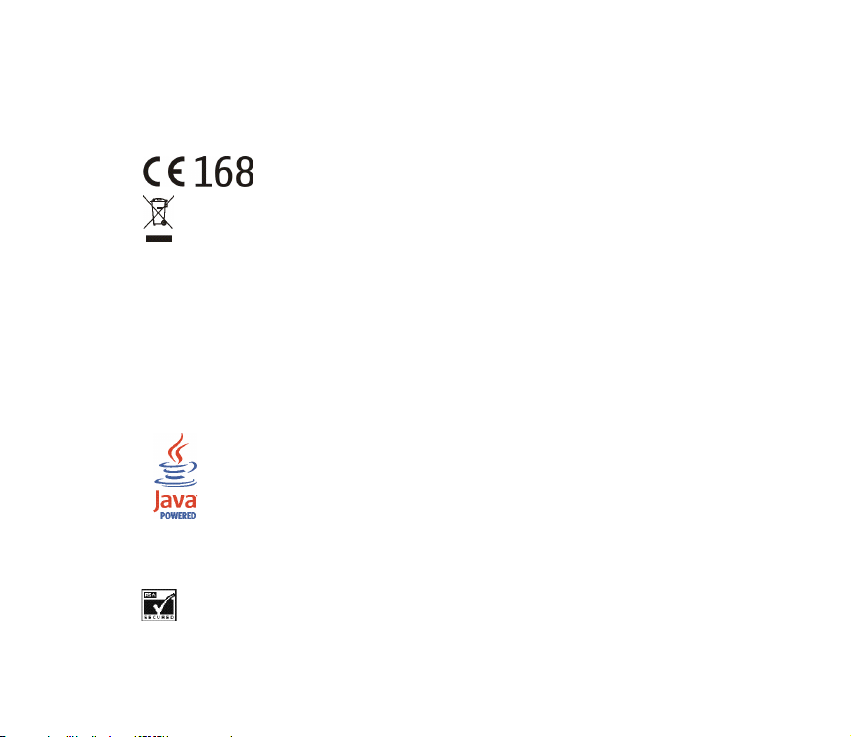
MEGFELELÕSÉGI NYILATKOZAT
A NOKIA CORPORATION kizárólagos felelõsségére kijelenti, hogy a RH-53 termék megfelel az alábbi
tanácsi irányelv rendelkezéseinek: 1999/5/EK.
A Megfelelõségi nyilatkozat egy példánya megtalálható a http://www.nokia.com/phones/
declaration_of_conformity/
Az áthúzott, kerekes szemétgyûjtõ-tartály azt jelenti, hogy az Európai Unión belül a készüléket
élettartama végén szelektív gyûjtõhelyre kell juttatni. Ez nemcsak a készülékre, hanem az
említett ábrával jelzett összes tartozékra vonatkozik. A terméktõl ne háztartási hulladékként
szabaduljunk meg.
Copyright © 2005 Nokia. Minden jog fenntartva.
A dokumentum vagy bármely része nem másolható, nem továbbítható, nem terjeszthetõ és nem tárolható
a Nokia elõzetes írásbeli engedélye nélkül.
A Nokia és Nokia Connecting People a Nokia Corporation bejegyzett védjegyei. Az említett egyéb
termékek és cégek neve tulajdonosuk védjegye lehet.
A Nokia tune a Nokia Corporation hang-védjegye.
Java is a trademark of Sun Microsystems, Inc.
US Patent No 5818437 and other pending patents. T9 text input software Copyright (C) 1997-2004.
Tegic Communications, Inc. All rights reserved.
Includes RSA BSAFE cryptographic or security protocol software from RSA Security.
Page 3

A Nokia folyamatosan fejleszti termékeit. Emiatt fenntartja magának a jogot, hogy az e dokumentumban
ismertetett termékek jellemzõit elõzetes bejelentés nélkül módosítsa vagy továbbfejlessze.
A Nokia semmilyen körülmények között nem felelõs adatok elveszéséért, anyagi veszteségért vagy
bármely más véletlen, közvetlen vagy közvetett kárért, akárhogyan is történt.
A jelen dokumentum tartalmát ebben a formában kell elfogadni. Az érvényes jogszabályok által
meghatározottakon kívül a Nokia semmiféle kifejezett vagy vélelmezett garanciát nem vállal a
dokumentum pontosságával, megbízhatóságával vagy tartalmával kapcsolatban, beleértve de nem
kizárólagosan az értékesíthetõségre vagy egy adott célra való alkalmasságra vonatkozó garanciát. A
Nokia fenntartja a jogot, hogy bármikor elõzetes értesítés nélkül átdolgozza vagy visszavonja a jelen
dokumentumot.
A termékek választéka országonként eltérhet. Kérjük, tájékozódjon a legközelebbi Nokia kereskedõnél.
Ez az eszköz olyan alkatrészt, technológiát vagy szoftvert tartalmazhat, amelyre az Egyesült Államok vagy
más ország exportra vonatkozó jogszabályai vonatkozhatnak. Tilos a jogszabályoktól eltérõ magatartás.
9243418 / 1. kiadás
Page 4

Tartalom
BIZTONSÁGUNK ÉRDEKÉBEN............................................................................. 9
Általános információk ...................................................................................... 14
Matrica a termékcsomagban................................................................................................................. 14
Elérési kódok .............................................................................................................................................. 14
Fényjelzések ............................................................................................................................................... 15
Tartalom és alkalmazások letöltése..................................................................................................... 15
GPRS............................................................................................................................................................. 16
Nokia ügyfélszolgálat és kapcsolat ..................................................................................................... 17
1. Használatbavétel........................................................................................... 18
Gombok ....................................................................................................................................................... 18
A SIM-kártya behelyezése...................................................................................................................... 19
Az akkumulátor behelyezése................................................................................................................. 20
A hordszíj felszerelése............................................................................................................................. 21
A fedõlap kinyitása................................................................................................................................... 21
A telefon be- és kikapcsolása ............................................................................................................... 21
2. Alapfunkciók ................................................................................................. 23
Hívás kezdeményezése............................................................................................................................ 23
Bejövõ hívás fogadása vagy elutasítása............................................................................................. 26
Billentyûzár ................................................................................................................................................ 27
3. Szöveg írása................................................................................................... 28
4Copyright © 2005 Nokia. All rights reserved.
Page 5

4. A menü használata ....................................................................................... 30
Belépés egy menüfunkcióba.................................................................................................................. 30
A menüfunkciók listája ........................................................................................................................... 32
5. Menüfunkciók ............................................................................................... 36
Üzenetek (kód: 1)...................................................................................................................................... 36
Szöveges és képüzenetek (SMS) ....................................................................................................... 36
Szöveges és képüzenetek írása és küldése ................................................................................. 37
E-mail üzenet írása és küldése ...................................................................................................... 39
Megjelenítés és válasz küldése szöveges, kép- és e-mail üzenetek esetén ...................... 39
Címzettlista ......................................................................................................................................... 41
A szöveges és képüzenetek mappái.............................................................................................. 42
Multimédia üzenetek (MMS)............................................................................................................. 43
Multimédia üzenetek írása és küldése......................................................................................... 44
Multimédia üzenetek olvasása és válaszüzenet küldése........................................................ 47
Üzenetek törlése.................................................................................................................................... 48
Hangüzenetek ........................................................................................................................................ 48
Hálózati hírek......................................................................................................................................... 49
Üzenetek beállításai ............................................................................................................................. 49
Szöveges és e-mail üzenetek beállításai..................................................................................... 49
Multimédia üzenetek beállításai................................................................................................... 51
Betûméret beállítása ........................................................................................................................ 52
Szolgáltatási parancsok....................................................................................................................... 52
Hívásinfó (kód: 2) ..................................................................................................................................... 53
Nem fogadott, fogadott és tárcsázott hívások............................................................................. 53
Hívásszámlálók és hívásidõzítõk....................................................................................................... 54
Névjegyzék (kód: 3).................................................................................................................................. 55
Más lehetõségek a menüfunkciók elérésére.................................................................................. 55
Beállítások kiválasztása a Névjegyzékben ..................................................................................... 56
5Copyright © 2005 Nokia. All rights reserved.
Page 6

Nevek és telefonszámok mentése .................................................................................................... 56
Kép társítása névhez vagy számhoz ................................................................................................ 58
Név keresése a Névjegyzékben.......................................................................................................... 58
Név törlése.............................................................................................................................................. 59
Név, szám vagy szöveges tétel módosítása ................................................................................... 59
Névjegyek másolása ............................................................................................................................. 60
A névjegyzékkel kapcsolatos egyéb funkciók................................................................................ 60
Gyorshívások....................................................................................................................................... 61
Névjegykártya..................................................................................................................................... 62
Beállítások (kód: 4) .................................................................................................................................. 62
Üzemmód................................................................................................................................................. 62
Hangbeállítások..................................................................................................................................... 64
Új hangok letöltése a telefonra..................................................................................................... 65
Kijelzõ beállításai .................................................................................................................................. 66
Dátum és idõ beállításai...................................................................................................................... 67
Személyes hivatkozások...................................................................................................................... 68
Kapcsolatok............................................................................................................................................. 69
GPRS-kapcsolat.................................................................................................................................. 69
Hívásbeállítások..................................................................................................................................... 70
Telefonbeállítások ................................................................................................................................. 72
Tartozékok beállításai .......................................................................................................................... 73
Tartozék-ikonok készenléti állapotban........................................................................................ 74
Biztonsági beállítások.......................................................................................................................... 74
Gyári beállítások visszaállítása.......................................................................................................... 76
Galéria (kód: 5).......................................................................................................................................... 76
A Galériában található fájlokhoz kapcsolódó lehetõségek ....................................................... 78
Szervezõ (kód: 6)....................................................................................................................................... 79
Ébresztõóra ............................................................................................................................................. 80
Az ébresztés idõpontjában.............................................................................................................. 80
6Copyright © 2005 Nokia. All rights reserved.
Page 7

Naptár ...................................................................................................................................................... 81
Az egyes naptárnézetek használata ............................................................................................. 81
Naptári jegyzet létrehozása............................................................................................................ 82
Ha a telefon hanggal jelzi a jegyzetet......................................................................................... 83
Alkalmazások (kód: 7) ............................................................................................................................. 83
Játékok ..................................................................................................................................................... 84
Gyûjtemény............................................................................................................................................. 85
Egyéb lehetõségek alkalmazás vagy alkalmazáscsoport számára ....................................... 85
Java-alkalmazások letöltése........................................................................................................... 86
Extrák (kód: 8) ........................................................................................................................................... 87
Számológép............................................................................................................................................. 87
Valutaátváltás elvégzése ................................................................................................................. 87
Stopperóra............................................................................................................................................... 88
Idõzítés..................................................................................................................................................... 89
Böngészõ (kód: 9) ..................................................................................................................................... 89
Alapvetõ lépések a szolgáltatások eléréséhez és a böngészõ használatához...................... 90
A telefon beállítása böngészõ-szolgáltatáshoz............................................................................ 90
Az üzenetként kapott szolgáltatási beállítások mentése ....................................................... 90
A kapcsolatbeállítások kézi beírása .............................................................................................. 91
Megjelenítés beállításai................................................................................................................... 91
Cookie-beállítások............................................................................................................................. 92
Kapcsolat létrehozása a böngészõ-szolgáltatásokkal ................................................................ 92
A szolgáltatások oldalainak böngészése......................................................................................... 93
A telefon gombjainak használata böngészés közben.............................................................. 93
Lehetõségek böngészés közben ..................................................................................................... 93
Kapcsolat bontása a böngészõ-szolgáltatással............................................................................ 94
Könyvjelzõk............................................................................................................................................. 95
Könyvjelzõk fogadása....................................................................................................................... 96
Hírpostafiók ............................................................................................................................................ 96
7Copyright © 2005 Nokia. All rights reserved.
Page 8

A cache-memória ürítése ................................................................................................................... 97
Böngészõ biztonsági beállításai........................................................................................................ 97
Biztonsági modul............................................................................................................................... 97
Tanúsítványok..................................................................................................................................... 98
Kedvencek (kód: 10)................................................................................................................................. 99
SIM-alkalmazások (kód: 11).................................................................................................................. 99
6. Akkumulátorról szóló információk............................................................ 100
Töltés és kisütés ..................................................................................................................................... 100
Nokia akkumulátor-hitelességi irányelvek ..................................................................................... 101
Kezelés és karbantartás.................................................................................. 104
További biztonsági tudnivalók....................................................................... 106
8Copyright © 2005 Nokia. All rights reserved.
Page 9
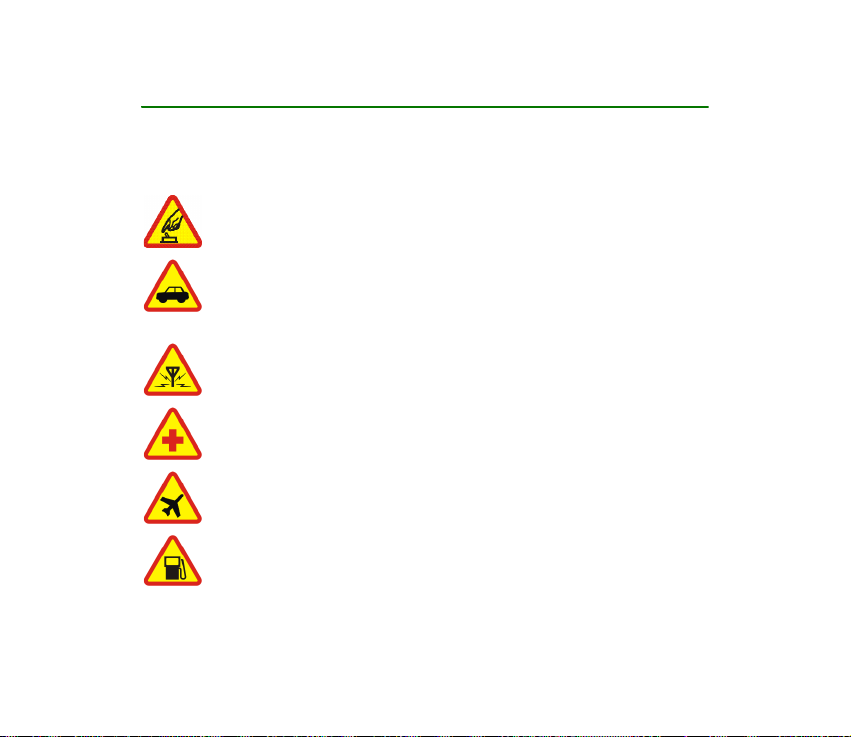
BIZTONSÁGUNK ÉRDEKÉBEN
Olvassuk el az alábbi egyszerû útmutatót. Az itt leírtak be nem tartása veszélyekkel járhat,
sõt törvénysértõ lehet. Bõvebb információt a részletes felhasználói kézikönyv tartalmaz.
BEKAPCSOLÁSKOR ÜGYELJÜNK A BIZTONSÁGRA
Ne kapcsoljuk be a telefont olyan helyen, ahol a rádiótelefonok használata tilos,
illetve ahol azok interferenciát vagy veszélyt okozhatnak.
AZ ÚTON ELSÕ A BIZTONSÁG
Tartsuk be a helyi törvényeket. Vezetés közben mindig hagyjuk szabadon
kezeinket, hogy a jármûvet irányíthassuk. A biztonság legyen vezetés közben a
legfontosabb szempont.
INTERFERENCIA
A rádiótelefonok interferencia-érzékenyek lehetnek, ami a teljesítmény
romlását okozhatja.
KÓRHÁZBAN KAPCSOLJUK KI
Tartsuk be az elõírásokat. Orvosi berendezések közelében kapcsoljuk ki a
telefont.
REPÜLÕGÉPEN KAPCSOLJUK KI
Tartsuk be az elõírásokat. A mobilkészülékek interferenciát okozhatnak a
repülõgépen.
TANKOLÁSKOR KAPCSOLJUK KI
Ne használjuk a telefont üzemanyagtöltõ-állomásokon. Üzemanyag vagy
vegyszerek közelében ne használjuk.
9Copyright © 2005 Nokia. All rights reserved.
Page 10

ROBBANTÁSI MÛVELETEK HELYSZÍNÉN KAPCSOLJUK KI
Tartsuk be az elõírásokat. Ne használjuk a telefont olyan helyen, ahol robbantási
mûveletet készítenek elõ.
MEGFELELÕ HASZNÁLAT
A készüléket csak normál helyzetben használjuk, a termék dokumentációjában
leírtaknak megfelelõen. Feleslegesen ne érjünk az antennához.
SZAKSZERVIZ
A termék üzembe helyezését és javítását csak szakember végezheti.
TARTOZÉKOK ÉS AKKUMULÁTOROK
Csak a gyártó által jóváhagyott tartozékokat és akkumulátorokat használjunk.
Ne csatlakoztassunk inkompatibilis termékeket.
VÍZÁLLÓSÁG
A telefon nem vízálló. Tartsuk szárazon.
BIZTONSÁGI MÁSOLATOK
A telefonban tárolt fontos adatokról ne felejtsünk el biztonsági másolatot vagy
írásos feljegyzést készíteni.
CSATLAKOZTATÁS MÁS KÉSZÜLÉKEKHEZ
Más eszközökhöz való csatlakoztatás elõtt a biztonsági elõírások megismerése
érdekében olvassuk el a másik készülék ismertetõjét is. Ne csatlakoztassunk
inkompatibilis termékeket.
SEGÉLYKÉRÕ HÍVÁSOK
Gyõzõdjünk meg arról, hogy a telefon be van kapcsolva és mûködik. A kijelzõ
törléséhez és a kezdõképernyõhöz való visszatéréshez nyomjuk meg a
gombot, ahányszor csak szükséges. Írjuk be a segélyhívó számot, majd nyomjuk
meg a gombot. Adjuk meg a tartózkodási helyünket. Ne szakítsuk meg a
kapcsolatot, amíg erre engedélyt nem kapunk.
10Copyright © 2005 Nokia. All rights reserved.
Page 11
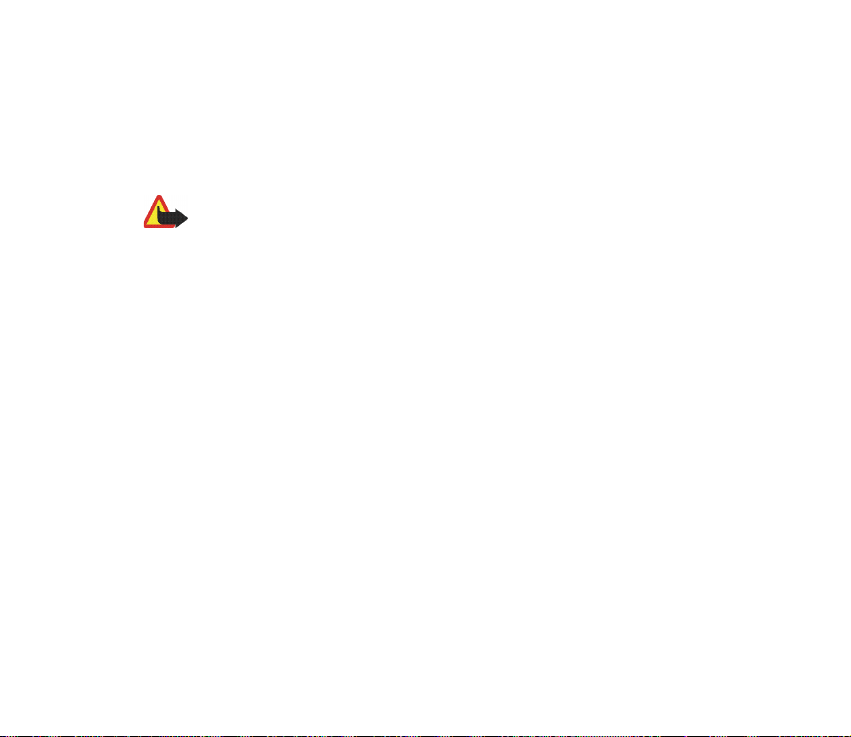
■ A KÉSZÜLÉKRÕL
A tájékoztatóban ismertetett készülék EGSM 900-as és GSM 1800-as hálózatokon
használható. A hálózatokról szóló további tájékoztatásért keressük fel a szolgáltatót.
A készülék funkcióinak használatakor tartsuk be a törvényeket, és tartsuk tiszteletben mások
személyiségi és egyéb törvényes jogait.
Figyelmeztetés: A készülék funkcióinak használatához (az ébresztõórát kivéve) a
készüléknek bekapcsolt állapotban kell lennie. Ne kapcsoljuk be a készüléket olyan
helyen, ahol a rádiófrekvenciás eszközök használata interferenciát vagy veszélyt
okozhat.
■ Hálózati szolgáltatások
A telefon használatához szükség van egy rádiótelefon-szolgáltatóval kötött szolgáltatási
szerzõdésre. A készülék számos funkciója a rádiófrekvenciás hálózat szolgáltatásaitól
függõen mûködik. Ezek a hálózati szolgáltatások nem biztos, hogy minden hálózatban
elérhetõk, illetve elõfordulhat, hogy azokat külön meg kell rendelni a saját szolgáltatónknál.
Szükség esetén a szolgáltatás használatára és díjszabására vonatkozóan további
tájékoztatást is kérni kell a szolgáltatótól. Egyes hálózatokban a hálózati szolgáltatások
esetleg csak korlátozott módon használhatók. Egyes hálózatok például nem támogatnak
minden nyelvtõl függõ karaktert és szolgáltatást.
Lehet, hogy a készüléken a szolgáltató kérésére bizonyos funkciók nem érhetõk el vagy nem
aktívak. Az ilyen funkciók meg sem jelennek az eszköz menüiben. Az is elõfordulhat, hogy a
készülék az általánostól eltérõ módon lett beállítva. Ez érintheti a menüelemek neveit, azok
sorrendjét, illetve az ikonokat. További tájékoztatásért forduljunk a szolgáltatóhoz.
Ez a készülék támogatja a TCP/IP protokollon alapuló WAP 2.0-s protokollokat (a HTTP-t és
az SSL-t). A készülék egyes funkciói, például a multimédia üzenetküldés (MMS) és a
böngészés számára nélkülözhetetlen a fenti technológiák hálózati támogatása.
11Copyright © 2005 Nokia. All rights reserved.
Page 12

■ Osztott memória
A készülék alábbi funkciói az osztott memóriát használhatják: névjegyzék, szöveges és
multimédia üzenetek, címzettlisták, a Galéria menüben található képek és csengõhangok,
naptárbejegyzések, valamint Java
csökkentheti az osztott memóriát használó többi funkció számára rendelkezésre álló szabad
memóriát. Ha például sok képet tárolunk, az teljesen lefoglalhatja a szabad memóriát. Ha
ilyenkor egy osztott memóriát használó funkciót szeretnénk használni, a készüléken
megjelenhet egy üzenet, miszerint a memória megtelt. Ebben az esetben a folytatás elõtt
törölnünk kell néhány, az osztott memóriában tárolt elemet vagy információt. Egyes
funkciók, például a cache vagy a könyvjelzõk saját memóriaterülettel is rendelkezhetnek a
más funkciókkal megosztott memórián kívül.
TM
-játékok és -alkalmazások. Az ilyen funkciók használata
■ Töltõ és tartozékok
Ellenõrizzük a töltõ modellszámát, mielõtt a készülékkel használnánk. A készülék AC-1,
ACP-7, ACP-8, ACP-12, LCH-9 és LCH-12 jelû töltõvel használható.
Figyelmeztetés: Ehhez a típusú készülékhez kizárólag a Nokia által jóváhagyott
akkumulátorokat, töltõkészülékeket és tartozékokat használjunk. Más típusok
alkalmazása érvényteleníti az engedélyeket és garanciákat, s emellett veszélyes is
lehet.
Figyelmeztetés: Ne használjuk a HDC-10 kábelcsévélõs fülhallgatót ezzel
a telefonnal.
A gyártó által engedélyezett tartozékokról a márkakereskedõktõl kaphatunk bõvebb
felvilágosítást. A tartozékok hálózati kábelét mindig a csatlakozónál (ne a kábelnél) fogva
húzzuk ki a konnektorból.
12Copyright © 2005 Nokia. All rights reserved.
Page 13

Az akkumulátor töltése
1. Csatlakoztassuk a töltõ kábelét a telefon aljához.
2. Csatlakoztassuk a töltõt váltóáramú hálózati
konnektorba. A töltésjelzõ ikon mozogni kezd.
Amikor az akkumulátor teljesen fel van töltve, a
töltésjelzõ ikon megáll.
3. Húzzuk ki a töltõt a konnektorból és a telefonból.
Néhány praktikus szabály a tartozékokra vonatkozóan
• Minden tartozékot tartsunk kisgyermekektõl távol.
• A tartozékok hálózati kábelét mindig a csatlakozónál (ne a kábelnél) fogva húzzuk ki a
konnektorból.
• Rendszeresen ellenõrizzük, hogy a jármûbe beszerelt tartozékok rögzítése és mûködése
megfelelõ-e.
• A bonyolult autós tartozékok beszerelését kizárólag szakember végezheti.
13Copyright © 2005 Nokia. All rights reserved.
Page 14

Általános információk
■ Matrica a termékcsomagban
A matrica fontos információkat tartalmaz szolgáltatási és ügyfélszolgálati
célokra. Tartsuk a matricát biztonságos helyen.
A matricát ragasszuk a garanciakártyára.
■ Elérési kódok
• Biztonsági kód: Ez a telefonhoz kapott kód a jogosulatlan használattól védi a
készüléket. A gyártó által beállított kód: 12345.
További tudnivalók a biztonsági kód használatával kapcsolatban: Biztonsági
beállítások címû fejezet (74. oldal).
• PIN-kód: Ez a SIM-kártyához kapott kód a jogosulatlan használattól védi a
kártyát. Ha aktiváljuk a Biztonsági beállítások menü PIN-kód kérése pontját, a
telefon bekapcsoláskor mindig kérni fogja a kódot.
Ha a PIN-kódot háromszor egymás után helytelenül adjuk meg, akkor a
SIM-kártya leblokkol. A SIM-kártya feloldásához és egy új PIN-kód
beállításához meg kell adnunk a PUK-kódot.
• PIN2-kód: A PIN2-kódot a SIM-kártyához kaphatjuk, bizonyos funkciók
használatához szükséges, mint például az újratölthetõ kártyákon megmaradt
egységek számlálója.
14Copyright © 2005 Nokia. All rights reserved.
Page 15

Módosítsuk a biztonsági kódot, a PIN-kódot és a PIN2-kódot a Biztonsági
beállítások menü Hozzáférési kódok pontjában. Az új kódokat tartsuk titokban
és a telefontól távol, biztonságos helyen.
• PUK-kód és PUK2-kód: Ezeket a kódokat általában a SIM-kártyával kapjuk.
Ha mégsem kapnánk meg õket, forduljunk a szolgáltatóhoz.
• Korlátozó jelszó: Erre a kódra a Biztonsági beállítások menüben található
Híváskorlátozás funkció használata során van szükség.
■ Fényjelzések
A kijelzõ, illetve a gombok világítása villogással jelez különbözõ eseményeket a
telefonon. A világítás villogása többek között az alábbi eseményeket jelezheti:
• Bejövõ hívás érkezett.
• Bejövõ SMS vagy multimédia üzenet érkezett.
• Elérkezett a naptári jegyzethez vagy az idõzítéshez beállított idõ, illetve az
ébresztõóra vagy az akkumulátor töltöttségérzékelõje ad jelzést.
A fényjelzések az Üzemmód menü Fénysorozatok pontjában aktiválhatók.
Lásd: 62. oldal.
■ Tartalom és alkalmazások letöltése
A telefonra új tartalmat (például képeket vagy csengõhangokat) és Javaalkalmazásokat tölthetünk le különféle internetoldalakról (hálózati szolgáltatás).
15Copyright © 2005 Nokia. All rights reserved.
Page 16

A készülék rendelkezhet olyan betöltött könyvjelzõkkel, amelyek a Nokiával semmilyen
kapcsolatban nem álló honlapokra vezetnek. A Nokia ezekért az oldalakért nem vállal
felelõsséget. Felkeresésük esetén elõvigyázatosan járjunk el, akárcsak bármely más
internetes oldal esetében.
Fontos: Csak olyan forrásból származó alkalmazásokat és szoftvereket telepítsünk
és használjunk, amelyek megfelelõ védelmet biztosítanak a káros szoftverek ellen.
■ GPRS
A GPRS (General Packet Radio Service – általános csomagkapcsolt rádióhullámú
szolgáltatás) technológia olyan hálózati szolgáltatás, amely lehetõvé teszi, hogy a
mobiltelefonokat IP alapú hálózaton belül adatok küldésére és fogadására
használjuk. GPRS-kapcsolaton keresztül például multimédia üzeneteket
küldhetünk és fogadhatunk (hálózati szolgáltatás).
A GPRS szolgáltatás használatához fizessünk rá elõ a hálózatüzemeltetõnél vagy a
szolgáltatónál, és mentsük a GPRS-beállításokat azokhoz a funkciókhoz,
amelyeket a GPRS-hálózaton keresztül szeretnénk használni. Az ár, elérhetõség és
adatátviteli sebesség tekintetében bõvebb információkért forduljunk a hálózat
üzemeltetõjéhez vagy a szolgáltatóhoz.
Egyes alkalmazások (például WAP- és xHTML-oldalak böngészése) esetében
lehetõség van a GPRS és a GSM-adat (CSD, Circuit Switched Data –
áramkörkapcsolt adatátvitel) átviteli mód közötti választásra.
A GPRS-kapcsolat során látható ikonok részletes leírása a következõ helyen
olvasható: GPRS-kapcsolat (69. oldal).
16Copyright © 2005 Nokia. All rights reserved.
Page 17

■ Nokia ügyfélszolgálat és kapcsolat
A www.nokia.com/support címen vagy a helyi Nokia weboldalon a kiegészítõ
információk, a letöltéseket és a Nokia termékekhez kapcsolódó szolgáltatások
mellett megtalálhatjuk a kézikönyv legújabb változatát.
A webhelyen információkat találhatunk a Nokia termékeinek és szolgáltatásainak
használatáról. A Nokia helyi ügyfélszolgálatainak listája a www.nokia.com/
customerservice címen tekinthetõ meg.
Karbantartási információkért keressük meg a legközelebbi Nokia Care szerviz
elérhetõségét a www.nokia.com/repair weboldalon.
17Copyright © 2005 Nokia. All rights reserved.
Page 18
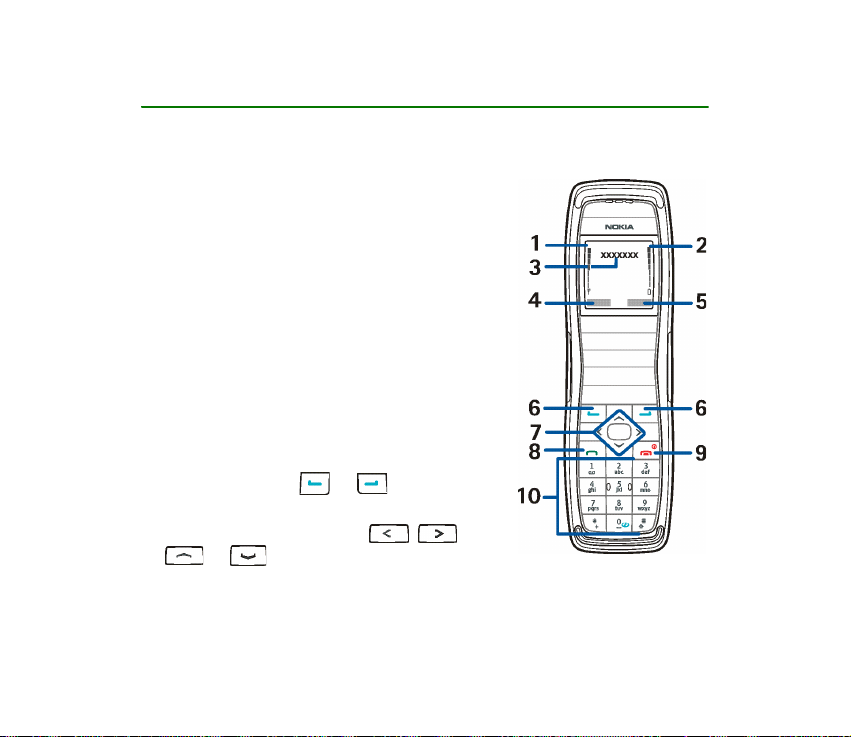
1. Használatbavétel
■ Gombok
1. Az adott hely mobilhálózatának jelerõsségét
mutatja.
2. Az akkumulátor töltöttségi szintje.
3. A hálózat neve vagy az operátorlogó.
4. A bal választógomb készenléti állapotban.
5. A jobb választógomb készenléti állapotban.
A jobb oldali választógomb lehet például a
Névjegyzék menü vagy a Személyes hivatkozások
menü Jobb oldali választógomb pontjában
megadott beállítás, de lehet a
hálózatüzemeltetõtõl függõ név vagy embléma
is.
6. Választógombok ( és ) - Az egyes
gombok a felettük jelzett funkciót hajtják végre.
7. Négyirányú lapozógombok ( , ,
és )
18Copyright © 2005 Nokia. All rights reserved.
Page 19

Lehetõvé teszi a lapozást a nevek, a telefonszámok, a beállítások és a menük
között. Hívás közben a gombbal növelhetjük, a gombbal pedig
csökkenthetjük a hangerõt. Készenléti állapotban a gombokkal a következõket
tehetjük:
• A vagy a gombbal lapozhatunk a Névjegyzékbe mentett nevek
és telefonszámok között.
• A gombba elkezdhetjük az üzenetírást.
• A gombbal megnyithatjuk a Naptárat.
• Elõször be kell állítani a dátumot és az idõt.
8. A gombbal telefonszámot hívhatunk, vagy hívást fogadhatunk, készenléti
állapotban pedig megjeleníthetjük vele az utoljára tárcsázott telefonszámokat.
9. A gombbal befejezhetjük az aktív hívást, vagy elutasíthatjuk a bejövõ
hívást, valamint be- és kikapcsolhatjuk vele a telefont. Használatával bármely
funkcióból kiléphetünk.
A fedõlap bezárásával is kiléphetünk bármely funkcióból.
10. - : ezekkel a gombokkal számokat és karaktereket írhatunk be.
A és a gomb különbözõ funkciókban különbözõ célokat szolgál.
■ A SIM-kártya behelyezése
A SIM-kártyákat tartsuk kisgyermekek számára nem elérhetõ helyen.
A SIM-szolgáltatások elérhetõségérõl és használatáról a SIM-kártya értékesítõjétõl
kaphatunk felvilágosítást. Ez lehet a szolgáltató, a hálózat üzemeltetõje vagy más
értékesítõ.
19Copyright © 2005 Nokia. All rights reserved.
Page 20

Kifelé húzva nyissuk ki a telefon oldalán
található SIM-kártyanyílás fedelét, majd
hajtsuk le (1). Illesszük a SIM-kártyát a
készülékbe úgy, hogy a levágott sarka jobb
oldalon legyen (2). Toljuk be a SIM-kártyát, és
zárjuk vissza a fedelet (3).
Ha a telefon használata közben eltávolítjuk a
SIM-kártyát, a kijelzõn a Nincs SIM-kártya
szöveg jelenik meg. Helyezzük be ismét a SIMkártyát, és a telefon újraindításához írjuk be a
PIN-kódot.
■ Az akkumulátor behelyezése
Az akkumulátor kivétele elõtt mindig
kapcsoljuk ki a készüléket, és húzzuk ki a töltõt.
Nyomjuk be a rögzítõgombot (1). Szereljük le a hátlapot (2). Helyezzük be az
akkumulátort (3). Tegyük vissza a hátlapot (4).
20Copyright © 2005 Nokia. All rights reserved.
Page 21

■ A hordszíj felszerelése
Rögzítsük a hordszíjat az ábrán látható módon.
■ A fedõlap kinyitása
A telefon fedõlapját a használathoz az ábrán
látható módon ki kell nyitni. Ne próbáljuk annál
jobban kinyitni a fedõlapot, mint amit a forgópánt
megenged.
A telefon összecsukásához a fedõlapot ne a
forgópántnál nyomjuk, hanem a készülék felsõ
részénél.
■ A telefon be- és kikapcsolása
Nyomjuk meg és tartsuk 3 másodpercnél hosszabb ideig lenyomva a
bekapcsológombot ( ).
• Ha a telefon a PIN-kódot vagy a biztonsági kódot kéri, írjuk be a kódot, és
nyomjuk meg az OK gombot.
• Ha a kijelzõn a Nincs SIM-kártya, vagy a A SIM-kártya nem támogatott felirat
jelenik meg annak ellenére, hogy a telefonban van megfelelõen behelyezett
SIM-kártya, forduljunk a hálózat üzemeltetõjéhez vagy a szolgáltatóhoz. A
21Copyright © 2005 Nokia. All rights reserved.
Page 22

telefon nem támogatja az 5 voltos SIM-kártyákat, ezért lehet, hogy a kártyát ki
kell cserélni.
A készülék belsõ antennával rendelkezik.
Megjegyzés: Más rádió adó-vevõkhöz hasonlóan, lehetõleg
ne érjünk a bekapcsolt készülék antennájához. Az antenna
megérintése a hangminõség romlását okozhatja, és a
készülék esetleg a szükségesnél magasabb energiaszinten
fog üzemelni. Ha a készülék mûködtetése közben nem érünk
az antenna környékéhez, az növeli az antenna teljesítményét
és az akkumulátor élettartamát.
22Copyright © 2005 Nokia. All rights reserved.
Page 23

2. Alapfunkciók
■ Hívás kezdeményezése
1. Nyissuk ki a készüléket, és írjuk be a telefonszámot a körzetszámmal együtt.
Nemzetközi hívás kezdeményezése: Nyomjuk meg kétszer a gombot
a + karakter beírásához, majd írjuk be az ország hívókódját, a körzetszámot
(a kezdõ 0 nélkül), végül a telefonszámot.
Az utolsó helyen álló számjegy törléséhez nyomjuk meg a Töröl gombot.
2. A telefonszám hívásához nyomjuk meg a gombot. A gombbal
növelhetjük, a gombbal pedig csökkenthetjük hangszóró vagy a
fülhallgató hangerejét.
3. A hívás befejezéséhez vagy a hívási kísérlet megszakításához nyomjuk meg
a gombot, vagy hajtsuk össze a készüléket.
Hívás kezdeményezése a Névjegyzék használatával
Készenléti állapotban nyomjuk meg a vagy a gombot a megfelelõ név
megkereséséhez. A telefonszám felhívásához nyomjuk meg a gombot.
Legutóbb tárcsázott számok hívása
A húsz utoljára hívott vagy hívni próbált telefonszám valamelyikének hívásához
készenléti állapotban nyomjuk meg egyszer a gombot, lapozzunk a megfelelõ
telefonszámhoz vagy névhez, és nyomjuk meg a gombot.
23Copyright © 2005 Nokia. All rights reserved.
Page 24

A hangpostafiók számának tárcsázása
A hangpostafiók számának tárcsázásához (hálózati szolgáltatás) készenléti
módban tartsuk lenyomva az gombot, vagy nyomjuk meg az és
gombot.
Amennyiben hangüzenetünk érkezett, a kijelzõ tetején a ikon látható
(hálózati szolgáltatás). A hangpostafiók hívásához nyomjuk meg a Hallgat
gombot.
A hangüzenetekkel kapcsolatos bõvebb információkért lásd: Hangüzenetek címû
fejezet (48. oldal).
Telefonszámok gyorshívása
Ha a - billentyûk közül valamelyikhez telefonszámot rendeltünk, a két
alábbi módszerrel hívhatjuk a telefonszámot:
• Készenléti állapotban nyomjuk meg a kívánt számbillentyût, majd a
gombot.
•Ha a Gyorshívásos tárcsázás funkció be van kapcsolva, készenléti állapotban
tartsuk lenyomva a számbillentyût, amíg a hívás el nem indul.
A gyorshívógombok használatával kapcsolatos bõvebb információkért lásd:
Gyorshívások címû rész (61. oldal).
Részletek a Gyorshívásos tárcsázás funkcióval kapcsolatban: Hívásbeállítások
(70. oldal).
24Copyright © 2005 Nokia. All rights reserved.
Page 25

Mûveletek hívás közben
Hívás közben az Opciók gombot megnyomva az alábbi funkciók érhetõk el:
Mikrofon ki vagy Mikrofon be, Hívás törlése, Összes bontása, Névjegyzék, Menü,
Tartás vagy Beléptetés, Új hívás (hálózati szolgáltatás), Konferencia (hálózati
szolgáltatás), Privát hívás (hálózati szolgáltatás), Fogadás, Elutasítás, Felcserélés
(hálózati szolgáltatás), DTMF-küldés, Billentyûzár, Átkapcsolás (hálózati
szolgáltatás), Fülhallgató, Aut. hangerõ be vagy Autom. hangerõ ki.
Az alábbiak közül választhatunk:
• Aut. hangerõ be / Autom. hangerõ ki – az automatikus hangerõszabályzás bevagy kikapcsolása. Lásd: Hívásbeállítások címû fejezet (70. oldal).
•Az Átkapcsolás lehetõséggel a tartott hívást összekapcsolhatjuk az aktív
hívással, mi pedig kiléphetünk a hívásból.
•A Fülhallgató menüpontban átkapcsolhatjuk az aktív hívást a megfelelõ
kompatibilis tartozékra, amennyiben az csatlakoztatva van a telefonhoz.
Aktív hívás közben új hívás kezdeményezéséhez nyomjuk meg az Opciók gombot,
és válasszuk az Új hívás lehetõséget. Írjuk be a telefonszámot, vagy keressük meg
azt a névjegyzékben, és nyomjuk meg a Hív vagy a gombot. Az elsõ hívás
tartásba kerül.
• A két hívás közötti váltáshoz nyomjuk meg a Felcserél vagy a gombot. Az
aktív hívás befejezéséhez nyomjuk meg a gombot, vagy az Opciók gomb
megnyomása után válasszuk a Hívás törlése lehetõséget. Mindkét hívás
befejezéséhez nyomjuk meg az Opciók gombot, és válasszuk az Összes bontása
pontot.
25Copyright © 2005 Nokia. All rights reserved.
Page 26

• Ha a két hívást össze szeretnénk kapcsolni konferenciabeszélgetésbe (hálózati
szolgáltatás), nyomjuk meg az Opciók gombot és válasszuk a Konferencia
lehetõséget. Az egyik résztvevõvel történõ magánbeszélgetés folytatásához
válasszuk a Privát hívás lehetõséget, majd válasszuk ki a résztvevõt. A hívás
visszakapcsolásához válasszuk a Konferencia lehetõséget. A hívás
befejezéséhez nyomjuk meg a gombot.
■ Bejövõ hívás fogadása vagy elutasítása
Nyissuk ki a készüléket, és a hívás fogadásához nyomjuk meg a gombot.
Ha 5 másodpercen belül nem nyomjuk meg a gombot, a telefon
automatikusan fogadja a hívást. Ha ki szeretnénk kapcsolni a csengõhangot,
nyomjuk meg a Némít gombot.
Hívás elutasításához nyomjuk meg a gombot, vagy nyomjuk meg az Opciók
gombot, és válasszuk az Elutasítás pontot. A hívást úgy is elutasíthatjuk, ha
kinyitjuk, majd másfél másodpercen belül visszacsukjuk a fedõlapot. Ha aktiváltuk
valamelyik hívásátirányítási lehetõséget, például az Átirányítás, ha foglalt
lehetõséget, az elutasított hívás át lesz irányítva.
Hívásvárakoztatás
Ha aktiváltuk a Hívásbeállítások menü Hívásvárakoztatás funkcióját (hálózati
szolgáltatás), akkor is fogadhatunk új hívást, ha egy másik éppen folyamatban
van. A várakoztatott hívás fogadásához nyomjuk meg a Válaszol vagy a
gombot. Az elsõ hívás tartásba kerül.
26Copyright © 2005 Nokia. All rights reserved.
Page 27

■ Billentyûzár
Lezárhatjuk a billentyûzetet annak érdekében, hogy megelõzzük a gombok
véletlen lenyomását.
A billentyûzet lezárásához készenléti állapotban nyomjuk meg a Menü, majd
gyorsan a gombot. A telefon összecsukásakor a billentyûzár nem aktiválódik.
A billentyûzet lezárása után a kijelzõ tetején a ikon látható. A billentyûzár
kikapcsolásához nyomjuk meg a Kiold, majd gyorsan a gombot.
Lezárt billentyûzet esetén hívást a gombbal fogadhatunk. Hívás közben a
telefon a normális módon mûködtethetõ. Ha egy hívást befejezünk vagy
elutasítunk, a billentyûzár automatikusan bekapcsol.
Bõvebb információt arról, hogyan állíthatjuk be a billentyûzet adott idõ eltelte
utáni automatikus lezárását, a következõben olvashatunk: Automatikus
billentyûzár címû rész (72. oldal).
A készülékbe elõre beprogramozott segélykérõszám a billentyûzár bekapcsolt állapotában is
felhívható.
27Copyright © 2005 Nokia. All rights reserved.
Page 28

3. Szöveg írása
Szöveget kétféle módon, a hagyományos módszerrel ( ) vagy a prediktív
szövegbevitel használatával ( ) írhatunk be.
Szövegírás közben a szövegbeviteli mód gyors váltásához nyomjuk meg a
gombot kétszer.
Hagyományos szövegbevitel használata: Nyomjuk meg egymás után többször a
kívánt betûvel jelölt gombot, amíg a betû meg nem jelenik.
Prediktív szövegbevitel használata:
1. A kívánt szó beírásához minden gombot csak egyszer kell megnyomni egy
betûhöz. A szó minden gombnyomás után változik. A "Nokia" szó beírásához
(angol szótár használatával) nyomjuk meg a , , , és
a gombot.
2. Ha a kívánt szó jelenik meg, nyomjuk meg a gombot, és írjuk be a
következõ szót.
• Ha másik szót szeretnénk beírni, nyomjuk meg többször a gombot,
amíg meg nem jelenik a kívánt szó.
• Ha a ? karakter áll a szó után, akkor a szó nem szerepel a szótárban. A szó
szótárba való beviteléhez nyomjuk meg az Új szó gombot, írjuk be a szót
(hagyományos szövegbevitel van használatban), és nyomjuk meg az
OK gombot.
28Copyright © 2005 Nokia. All rights reserved.
Page 29

Tippek a hagyományos és a prediktív szövegbevitel használatához:
• A kurzor balra vagy jobbra való mozgatásához nyomjuk meg a , illetve
a gombot.
• Szóköz beszúrásához nyomjuk meg a gombot.
• A balra lévõ karakter törléséhez nyomjuk meg a Töröl gombot. A kijelzõ
törléséhez nyomjuk meg és tartsuk lenyomva a Töröl gombot.
• A kis- és nagybetûs írásmód, illetve a hagyományos és a prediktív
szövegbevitel közötti váltáshoz nyomjuk meg ismételten a gombot, és
figyeljük meg, milyen ikon látható a kijelzõ tetején.
• A gomb lenyomásával és nyomva tartásával válthatunk a betûk és a
számok között.
• Szám írásához tartsuk lenyomva a megfelelõ gombot.
• A speciális karaktereket tartalmazó lista megjelenítéséhez nyomjuk meg és
tartsuk lenyomva a gombot, válasszuk ki a kívánt karaktert, majd nyomjuk
meg a Beszúr gombot. Hagyományos szövegbevitel használatakor is van
lehetõség írásjelek és bizonyos speciális karakterek beszúrására, ha többször
megnyomjuk a gombot.
• Hagyományos: Ha olyan betût szeretnénk írni, amely ugyanazon a gombon
van, mint az elõzõ, nyomjuk meg a vagy a gombot (vagy várjunk,
amíg a kurzor megjelenik), majd írjuk be az új betût.
• Prediktív: Összetett szó írásakor elõször írjuk be a szó elsõ felét, és nyomjuk
meg a gombot, majd írjuk be a szó második felét.
29Copyright © 2005 Nokia. All rights reserved.
Page 30

4. A menü használata
A legtöbb menüfunkcióhoz egy rövid súgószöveg tartozik. A súgószöveg
megtekintéséhez lapozzunk a kívánt menüfunkcióhoz, és várjunk körülbelül
15 másodpercet.
A Súgó megjelenítése funkció be- és kikapcsolásával kapcsolatban lásd:
Telefonbeállítások menü (72. oldal).
■ Belépés egy menüfunkcióba
Lapozással
1. Készenléti állapotban nyomjuk meg a Menü gombot.
2. A vagy a gombbal lapozzunk a megfelelõ fõmenühöz, és a Választ
gomb megnyomásával lépjünk be.
3. Lapozzunk valamelyik almenühöz, és nyomjuk meg a Választ gombot.
Ha a választott almenü további almenüket tartalmaz, ismételjük meg ezt a
lépést.
4. Ha vissza akarunk lépni az elõzõ menüszintre, nyomjuk meg a Vissza gombot,
ha pedig vissza akarunk térni készenléti állapotba, nyomjuk meg a Kilép vagy
a gombot.
Menükód használatával
A menük, almenük és a beállítási lehetõségek számozva vannak. A kódszám a
kijelzõ jobb felsõ részén látható.
30Copyright © 2005 Nokia. All rights reserved.
Page 31

Készenléti állapotban nyomjuk meg a Menü gombot. Írjuk be két másodpercen
belül a megnyitni kívánt fõmenü kódszámát. Ugyanígy járjunk el az almenüknél és
a beállításoknál.
31Copyright © 2005 Nokia. All rights reserved.
Page 32

■ A menüfunkciók listája
1. Üzenetek
1. Szöveges üzenet
1. Üz. létrehozása
2. Bejövõ
3. Új SMS e-mail
4. Elküldött
5. Mentett
6. Sablonok
7. Saját mappák
8. Címzettlisták
9. Üzenetek törlése
2. Multim. üzenetek
1. Üz. létrehozása
2. Bejövõ
3. Kimenõ
4. Elküldött
5. Mentett
6. Üzenetek törlése
3. Hangüzenetek
1. Hangposta meghallgatása
2. Hangpostafiók száma
1. Csak akkor látható, ha a hálózati hírek témái a SIM-kártyára menthetõk.
2. Csak akkor látható, ha hálózati híreket kapunk.
4. Hírüzenetek
1. Hálózati hírszolgálat
2. Témák
3. Nyelv
4. Témák mentve
a SIM-kártyára
5. Olvasás
5. Üzenetbeállítások
1. Szöveges üzenet
2. Multim. üzenetek
3. Más beállítások
6. Parancsszerk.
2. Hívásinfó
1. Nem fogadott hívások
2. Fogadott hívások
3. Tárcsázott hívások
4. Híváslisták törlése
1. Mindegyiket
2. Nem fogadott
3. Fogadott
4. Tárcsázott
1
2
32Copyright © 2005 Nokia. All rights reserved.
Page 33

5. Hívásidõtartam kijelzése
1. Utolsó hívás idõtartama
2. Bejövõ hívások idõtartama
3. Kimenõ hívások idõtartama
4. Összes hívás idõtartama
5. Számlálók nullázása
6. GPRS- adatszámláló
1. Utoljára küldött adat
2. Utoljára érkezett adat
3. Összes elküldött adat
4. Összes érkezett adat
5. Számlálók nullázása
7. GPRS-kapcsolatok idõtartama
1. Utolsó kapcsolat
2. Összes kapcsolat ideje
3. Idõmérõk nullázása
3. Névjegyzék
1. Keresés
2. Új név
3. Törlés
4. Másolás
1. Akkor jelenik meg, ha a SIM-kártya támogatja. Az elérhetõség tekintetében forduljunk a hálózat üzemeltetõjéhez vagy a szolgáltatóhoz.
5. Beállítások
1. Használt memória
2. Névjegyzék-nézet
3. Memória állapota
6. Gyorshívások
7. Infó számok
1
8. Szolgált. számai1
9. Saját számok
10.Hívócsoportok
4. Beállítások
1. Üzemmód
2. Hangbeállítások
1. Hívásjelzés módja
2. Csengõhang
3. Csengetés hangereje
4. Rezgõ hívásjelzõ
5. Üzenetjelzõ hang
6. Nyomógomb hangereje
7. Figyelmeztetõ hangok
8. Hívásjelzés csoportoknak
3. Fénysorozatok
33Copyright © 2005 Nokia. All rights reserved.
Page 34

4. Kijelzõ beállítása
1. Háttérkép
2. Színsémák
3. Operátorlogó
4. Képernyõvédõ idõzítése
5. Kijelzõ fényerõssége
6. Menünézet
5. Dátum és idõ beállítása
1. Óra
2. Dátum
3. Dátum/idõ automatikus
frissítése
6. Személyes hivatkozások
1. Jobb oldali választógomb
2. Kedvencek' lehetõségei
3. Kedvencek' átrendezése
7. Kapcsolatok
1. GPRS-kapcsolat
8. Hívásbeállítások
1. Hívásátirányítás
2. Automatikus hangerõszabályzó
3. Bármely gomb fogad hívást
4. Automatikus újrahívás
5. Gyorshívásos tárcsázás
6. Hívásvárakoztatás
1. Csak akkor látható, ha a telefon csatlakozatva van vagy volt valamilyen kompatibilis
tar-ozékhoz.
7. Hívás utáni jelentés
8. Saját hívóazonosító küldése
9. Telefonbeállítások
1. Telefon nyelve
2. Memória állapota
3. Automatikus billentyûzár
4. Adókörzet információja
5. Üdvözlõ üzenet
6. Szolgáltatóválasztás
7. Súgó megjelenítése
8. Indítási dallam
10.Tartozékbeállítások
1
11. Biztonsági beállítások
1. PIN-kód kérése
2. Híváskorlátozás
3. Rögzített tárcsázás
4. Zárt hívócsoport
5. Biztonsági szint
6. Hozzáférési kódok
12. Gyári beállítások visszaállítása
5. Galéria
1. Mappákat néz
2. Új mappa
3. Mappa törlése
34Copyright © 2005 Nokia. All rights reserved.
Page 35

4. Mappaátnevezés
5. Memória állapota
6. Aktiválókulcs-lista
7. Letöltések
6. Szervezõ
1. Ébresztõóra
2. Naptár
7. Alkalmazások
1. Játékok
2. Gyûjtemény
9. Böngészõ
1. Kezdõlap
2. Könyvjelzõk
3. Letölt. hivatk.
4. Hírpostafiók
5. Beállítások
6. Címhez lép
7. Cache ürítése
10. Kedvencek
11. SIM-alkalm.
1
8. Extrák
1. Számológép
2. Stopperóra
3. Idõzítés
1. Csak akkor jelenik meg, ha a SIM-kártya támogatja. A név és a tartalom a SIM-kártyától függ.
35Copyright © 2005 Nokia. All rights reserved.
Page 36

5. Menüfunkciók
■ Üzenetek (kód: 1)
Mielõtt bármilyen szöveges, kép-, multimédia vagy e-mail üzenetet
küldünk, mentenünk kell az üzenetbeállításokat. Bõvebb
információkért lásd: Üzenetek beállításai címû fejezet (49. oldal).
Megjegyzés: Amikor üzeneteket küldünk, a készülék kijelzõjén az “Üzenet
elküldve“ szöveg jelenhet meg. Ez azt jelenti, hogy a készülék az üzenetet a
készülékbe programozott üzenetközpont számára küldte el. Ez nem azt jelenti,
hogy az üzenet megérkezett a címzetthez. Az üzenetszolgáltatásról bõvebb
tájékoztatásért forduljunk a szolgáltatóhoz.
Szöveges és képüzenetek (SMS)
Lehetõségünk van láncolt üzenetek küldésére, amelyek több hagyományos
szöveges üzenetbõl állnak, és képet is tartalmazhatnak (hálózati szolgáltatás). A
többrészes üzenetek díjszabása az elküldéséhez szükséges hagyományos üzenetek
száma szerint alakul. A rendelkezésre álló karakterek száma és a többrészes üzenet
aktuális részének száma a kijelzõ jobb felsõ részén látható, például 120/2.
Különleges karakterek, például cirill betûk használatakor elõfordulhat, hogy több
üzenetre lesz szükség, mint egyébként. A prediktív szövegbevitel is használhat
speciális karaktereket.
36Copyright © 2005 Nokia. All rights reserved.
Page 37

Megjegyzés: A képüzenet-funkció csak akkor használható, ha a hálózat
üzemeltetõje vagy a szolgáltató támogatja. Csak azok a kompatibilis készülékek
képesek fogadni és megjeleníteni képüzenetet, melyek rendelkeznek a képüzenetfunkcióval. Egy üzenet megjelenítési módja a fogadó készüléktõl függõen
változhat.
Szöveges és képüzenetek írása és küldése
1. Készenléti állapotban nyomjuk meg a Menü gombot, és válasszuk az Üzenetek,
Szöveges üzenet, majd az Üz. létrehozása menüpontot.
2. Írjuk be az üzenetet. Lásd: Szöveg írása címû fejezet (28. oldal).
• Ha az üzenetbe képet, illetve a névjegyzékben található telefonszámot vagy
nevet szeretnénk beszúrni, nyomjuk meg az Opciók gombot, és válasszunk
az alábbi lehetõségek közül:
• Kép csatolása. Lapozzunk a kívánt képhez, majd nyomjuk meg a Megnéz
és a Beszúr gombot. Szükség esetén az Opciók gomb megnyomásával az
üzenetet küldés elõtt megtekinthetjük vagy módosíthatjuk.
• Szám beszúrása. Nyomjuk meg a Keres vagy a gombot, és
válasszuk ki a számot.
• Név beszúrása. Lapozzunk a kívánt névhez, és nyomjuk meg az Opciók
gombot. Válasszuk a Név beszúrása lehetõséget, vagy ha a névhez
tartozó telefonszámot vagy szöveges tételt szeretnénk beszúrni, akkor
az Adatok lehetõséget.
• Ha egy elõre megírt szöveget szeretnénk az üzenethez használni, nyomjuk
meg az Opciók gombot, válasszuk a Sablon beszúrása menüpontot, majd a
kívánt sablont.
37Copyright © 2005 Nokia. All rights reserved.
Page 38

• Ha menteni szeretnénk az üzenetet a Mentett vagy a Sablonok mappába,
vagy a Saját mappák valamelyik mappájába, nyomjuk meg az Opciók
gombot, és válasszuk az Üzenet mentése pontot.
3. Az üzenet elküldéséhez nyomjuk meg a gombot, vagy nyomjuk meg az
Opciók gombot, és válasszuk a Küldés lehetõséget, gépeljük be a címzett
telefonszámát vagy válasszuk ki azt a névjegyzékbõl, majd nyomjuk meg az
OK gombot.
• Ha az üzenetet több címzettnek akarjuk elküldeni, nyomjuk meg az Opciók
gombot, és válasszuk a Küldés módja és a Több címzett lehetõséget.
Lapozzunk az elsõ címzetthez, majd nyomjuk meg a Küld gombot. Ha az
összes címzettet kiválasztottuk, nyomjuk meg a Kész gombot.
• Ha az üzenetet elõre meghatározott beállítások használatával akarjuk
elküldeni, nyomjuk meg az Opciók gombot, és válasszuk a Küldés módja,
majd a Küldés módja lehetõséget.
Az elküldött üzenet az Elküldött mappába lesz mentve.
A készülék támogatja a normál üzenethosszúságot meghaladó szöveges üzenetek küldését.
A hosszabb üzenetek kettõ vagy több üzenetként kerülnek elküldésre. A szolgáltató ennek
megfelelõen számolhat fel díjat. Az ékezeteket vagy más írásjegyeket tartalmazó karakterek,
valamint egyes nyelvek (például a kínai nyelv) karakterei több helyet foglalnak el, ezért azok
használata csökkenti az egy üzenetben rendelkezésre álló hely méretét.
38Copyright © 2005 Nokia. All rights reserved.
Page 39

E-mail üzenet írása és küldése
A készülék e-mail üzenetek írását és küldését is lehetõvé teszi (hálózati
szolgáltatás). E-mail címek telefonkönyvbe történõ mentéséhez lásd: Több
telefonszám és szöveges tétel tárolása egy névhez címû rész (57. oldal).
1. Nyomjuk meg a Menü gombot, válasszuk az Üzenetek, Szöveges üzenet, majd
az Új SMS e-mail menüpontot.
2. Írjuk be a címzett e-mail címét, vagy keressük ki azt a névjegyzékbõl, majd
nyomjuk meg az OK gombot.
3. Ha kívánjuk, megadhatjuk az e-mail tárgyát is. Ezután is nyomjuk meg az OK
gombot.
4. Írjuk be az e-mail üzenetet.
5. Az üzenet elküldéséhez nyomjuk meg az Opciók gombot, majd válasszuk az
SMS e-mail küldés. lehetõséget, és nyomjuk meg az OK gombot.
Megjelenítés és válasz küldése szöveges, kép- és e-mail üzenetek
esetén
Fontos: Legyünk elõvigyázatosak üzenetek megnyitásakor. Az e-mail üzenetek
rosszindulatú szoftvereket tartalmazhatnak, vagy más módon tehetnek kárt a
készülékben vagy a számítógépben.
Üzenet érkezésekor a kijelzõn a ikon, a fogadott üzenetek száma, és az azt
követõ üzenet érkezett felirat jelenik meg.
39Copyright © 2005 Nokia. All rights reserved.
Page 40

Ha a ikon villog, a szöveges üzenetek tárolására szolgáló memória megtelt. Az
üzenetek törlésérõl lásd: Üzenetek törlése címû fejezet (48. oldal).
1. Az üzenet azonnali megtekintéséhez nyomjuk meg a Megnéz gombot.
Ha az üzenetet késõbb szeretnénk megnézni, nyomjuk meg a Kilép gombot. Ha
el szeretnénk olvasni az üzeneteket, nyomjuk meg a Menü gombot, és
válasszuk az Üzenetek, Szöveges üzenet és Bejövõ lehetõséget.
2. Válasszuk ki az olvasni kívánt üzenetet, és a lapozógombok segítségével
nézzük végig az üzenetet. A nem olvasott üzeneteket a ikon jelzi.
3. Ha az éppen látható üzenetre választ szeretnénk küldeni, nyomjuk meg az
Opciók gombot, és válasszuk a Válasz lehetõséget. Az alábbiak közül
választhatunk:
• Válasszuk a Kijelzõ törlése lehetõséget, ha új üzenetet szeretnénk kezdeni.
• Válasszuk az Eredeti üzenet lehetõséget, ha az eredeti üzenetet szeretnénk
beilleszteni a válaszba.
•A Sablon lehetõség segítségével elõre megírt szöveget használhatunk az új
üzenethez. A sablonokkal kapcsolatban lásd: A szöveges és képüzenetek
mappái, 42. oldal.
E-mail megválaszolásakor hagyjuk változatlanul vagy módosítsuk az e-mail
címet és a tárgyat, majd írjuk meg a válaszüzenetet.
4. A válasz elküldéséhez nyomjuk meg az Opciók gombot, majd válasszuk a
Küldés lehetõséget, és nyomjuk meg az OK gombot. VAGY: Nyomjuk meg
kétszer a gombot.
40Copyright © 2005 Nokia. All rights reserved.
Page 41

Az Opciók gombbal használható egyéb funkciók
Üzenet olvasása közben az Opciók gombbal a következõ funkciók is elérhetõk:
Törlés, Adatmásolás, Továbbküldés, Módosítás (szöveges üzenetek esetén) /
Szöveg írása (képüzenetek esetén), Áthelyezés, Átnevezés, Másolás naptárba, Kép
mentése (képüzenetek esetén) és Üzenet adatai.
Az alábbiak közül választhatunk:
• Válasszuk az Adatmásolás lehetõséget, ha menteni szeretnénk az üzenet által
tartalmazott telefonszámot, e-mail címet vagy internetes címet.
•A Másolás naptárba lehetõséget használva az üzenet szövegét a telefon
naptárába másolhatjuk emlékeztetõként.
•A Kép mentése lehetõséggel a képüzenet képtartalmát a Sablonok mappába
menthetjük.
Címzettlista
Ha meghatározott személyekbõl álló csoportnak szeretnénk üzenetet küldeni,
akkor létrehozhatunk egy címzettlistát erre a célra a telefon memóriájában. A
telefon a címzettlista minden tagjának külön küldi el az üzenetet. Ezért az
üzenetek címzettlistára történõ küldése többe kerül, mintha az üzenetet csak egy
címzettnek küldenénk.
A címzettlisták osztott memóriát használnak. Lásd: Osztott memória címû
rész (12. oldal).
Készenléti állapotban nyomjuk meg a Menü gombot, és válasszuk az Üzenetek,
Szöveges üzenet, majd a Címzettlisták lehetõséget.
41Copyright © 2005 Nokia. All rights reserved.
Page 42

• Egy lista hozzáadásához nyomjuk meg a Hozzáad gombot (ha nincs lista), vagy
nyomjuk meg az Opciók gombot, és válasszuk az Új lista lehetõséget. Írjuk be a
lista nevét.
• Egy névjegy listába való felvételéhez lapozzunk a listához, nyomjuk meg az
Opciók gombot, és válasszuk a Lista megjelen. lehetõséget. Nyomjuk meg a
Hozzáad gombot (ha nincs lista), vagy nyomjuk meg az Opciók gombot, és
válasszuk az Új név lehetõséget. Válasszunk egy névjegyet a telefon vagy a
SIM-kártya memóriájából.
Egy üzenet megírása után az üzenet címzettlistára való küldéséhez nyomjuk meg
az Opciók gombot, és válasszuk a Küldés módja és a Küldés a listára lehetõséget.
A szöveges és képüzenetek mappái
Mappa megnyitásához készenléti állapotban nyomjuk meg a Menü gombot, majd
válasszuk az Üzenetek, a Szöveges üzenet, innen pedig a Bejövõ, Elküldött,
Mentett, Sablonok vagy a Saját mappák lehetõséget.
•A Sablonok mappába menthetjük azokat a szöveges üzeneteket, amelyeket új
üzenetek írásához szeretnénk felhasználni. A szöveges sablonokat ,
a képsablonokat ikon jelzi.
Ha valamelyik sablont módosítani vagy törölni szeretnénk, nyomjuk meg az
Opciók gombot, majd válasszuk a megfelelõ parancsot.
•A Saját mappák pontban hozhatunk létre új mappákat az üzeneteink számára.
Mappa hozzáadása a Hozzáad gomb megnyomásával (üres mappalista esetén)
vagy az Opciók gomb megnyomása után az Új mappa lehetõség
42Copyright © 2005 Nokia. All rights reserved.
Page 43

kiválasztásával lehetséges. Meglévõ mappa törléséhez vagy átnevezéséhez
nyomjuk meg az Opciók gombot, majd válasszuk a megfelelõ parancsot.
Multimédia üzenetek (MMS)
A telefonnal maximum 100 kilobájt méretû multimédia üzenetek küldhetõk és
fogadhatók (hálózati szolgáltatás).
Megjegyzés: Csak azok a készülékek képesek fogadni és megjeleníteni multimédia
üzenetet, melyek rendelkeznek kompatibilis funkcióval. Egy üzenet megjelenítési
módja a fogadó készüléktõl függõen változhat.
Ha a Multimédia üzenet fogadása beállítás Engedélyezve vagy Saját hálózatban értékre van
állítva, a hálózat üzemeltetõje vagy a szolgáltató díjat számíthat fel minden fogadott üzenet
után.
Nem tudunk multimédia üzenetet fogadni hívás közben, játék vagy más Javaalkalmazás használata közben, valamint és GSM-adatátvitellel történõ böngészés
közben (lásd: A kapcsolatbeállítások kézi beírása címû rész, 91. oldal).
Mivel a multimédia üzenetek fogadása több ok miatt is sikertelen lehet, ne
hagyatkozzunk rá, ha fontos dologról van szó.
Az elküldött és fogadott multimédia üzenetek osztott memóriát használnak.
Lásd: 12. oldal.
A multimédia üzenetkezelõ szolgáltatás alapértelmezésben rendszerint
engedélyezett.
A multimédia üzenetek megjelenítési módja a fogadó készüléktõl függõen
változhat.
43Copyright © 2005 Nokia. All rights reserved.
Page 44

A szerzõjogi védelem miatt egyes képeket, zenéket (beleértve a csengõhangokat is) és más
tartalmakat esetleg nem másolhatunk, módosíthatunk, tölthetünk le vagy küldhetünk
tovább.
Multimédia üzenetek írása és küldése
Multimédia üzenetek küldése elõtt olvassuk végig a következõt: Megjegyzések a
multimédia üzenetek küldésével kapcsolatban címû rész (46. oldal)
1. Készenléti állapotban nyomjuk meg a Menü gombot, és válasszuk az Üzenetek,
Multim. üzenetek, majd az Üz. létrehozása menüpontot.
2. Írjuk be az üzenetet. Lásd: Szöveg írása címû fejezet (28. oldal).
• Kép beszúrásához nyomjuk meg az Opciók gombot, és válasszuk a Beszúrás
pontot.
A Galéria menüben nyissunk meg a kívánt mappát, lépjünk a kívánt képre
vagy hangfájlra, nyomjuk meg az Opciók gombot, és válasszuk a Beszúr
lehetõséget.
• A telefon támogatja a több oldalt (diát) tartalmazó multimédia üzeneteket.
Az üzenethez új diát az Opciók gomb megnyomása után a Beszúrás, majd a
Dia lehetõség kiválasztásával adhatunk. Minden egyes dia tartalmazhat
szöveget és egy képet.
Az Opciók listában a következõk közül választhatunk:
•Az Elõzõ dia, a Következõ dia és a Diák listája segítségével nézhetjük
végig a diákat.
44Copyright © 2005 Nokia. All rights reserved.
Page 45

• Diák idõzítése - annak megadásához, hogy mennyi ideig jelenjenek meg
az egyes diák a kijelzõn.
• Szöveg elöl vagy Szöveg hátul - a szöveg elhelyezésének módosítása.
• Névjegy vagy naptárjegyzet beszúrásához, hogy azt továbbküldhessük egy
kompatibilis készülékre, nyomjuk meg az Opciók gombot, és válasszuk a
Beszúrás lehetõséget.
• Név vagy telefonszám névjegyzékbõl történõ beszúrásához nyomjuk meg az
Opciók gombot, majd válasszuk a Más beállítások és a Név beszúrása
lehetõséget, végül jelöljük ki a kívánt nevet, vagy válasszuk a Szám
beszúrása lehetõséget.
• Ha törölni akarunk egy képet vagy diát az üzenetbõl, nyomjuk meg az
Opciók gombot, majd válasszuk a Törlés menüpontot és a megfelelõ
lehetõséget.
• Az üzenet Mentett mappába történõ mentéséhez nyomjuk meg az Opciók
gombot, és válasszuk az Üzenet mentése pontot.
• Az üzenet tárgyának megadásához nyomjuk meg az Opciók gombot, és
válasszuk a Más beállítások, majd a Tárgy beírása pontot.
• Az üzenet méretének vagy címzettjének megtekintéséhez nyomjuk meg az
Opciók gombot, és válasszuk a Más beállítások majd az Üzenet adatai
pontot.
• Az üzenet vagy prezentáció elküldés elõtti megtekintéséhez nyomjuk meg
az Opciók gombot, és válasszuk a Megjelenítés lehetõséget.
45Copyright © 2005 Nokia. All rights reserved.
Page 46

3. Az üzenet elküldéséhez nyomjuk meg az Opciók gombot, és válasszuk a Küldés
(telefon) (vagy a Küldés (e-mail), illetve a Több címzett) lehetõséget.
4. Adjuk meg a címzett telefonszámát vagy e-mail címét, vagy keressük ki ezeket
a névjegyzékbõl. Az üzenet elküldéséhez nyomjuk meg az OK gombot.
Ha a Több címzett menüpontot választottuk a 3. lépésben, nyomjuk meg az
Opciók gombot, majd válasszuk a Számkeresés vagy az E-mailkeresés
lehetõséget, majd válasszuk ki egyenként a címzetteket a névjegyzékbõl. Az
üzenet elküldéséhez nyomjuk meg a gombot, vagy a Kész megnyomása
után az Opciók gombot, és válasszuk a Küldés lehetõséget.
A telefon az üzenetet annak elküldéséig a Kimenõ mappába menti. Az elküldött
üzenetek az Elküldött mappába lesznek mentve, ha az Elküldött üzenetek mentése
beállítás értéke Igen. Lásd: Multimédia üzenetek beállításai címû fejezet
(51. oldal).
Megjegyzések a multimédia üzenetek küldésével kapcsolatban
• A multimédia üzenetek elküldése hosszabb idõbe telhet, mint a szöveges
üzeneteké. Az üzenet küldése alatt a mozgó ikon látható, a telefon
funkcióinak többsége ekkor is használható.
Ha az üzenetküldés megszakad, a telefon még néhányszor megpróbálja
elküldeni az üzenetet. Ha ezen alkalmak során sem jár eredménnyel a küldés,
az üzenet a Kimenõ mappában marad. Az üzenetet megpróbálhatjuk késõbb
innen elküldeni.
Elképzelhetõ, hogy az MMS-üzenetek mérete korlátozott a vezeték nélküli hálózatban. Ha a
beszúrt kép meghaladja ezt a korlátot, akkor lehet, hogy a készülék lekicsinyíti a képet, hogy
el lehessen küldeni azt MMS-ben.
46Copyright © 2005 Nokia. All rights reserved.
Page 47

Multimédia üzenetek olvasása és válaszüzenet küldése
Fontos: Legyünk elõvigyázatosak üzenetek megnyitásakor. A multimédia
üzenetek rosszindulatú szoftvereket tartalmazhatnak, vagy más módon tehetnek
kárt a készülékben vagy a számítógépben.
Multimédia üzenet fogadását a telefon az animált ikonnal jelzi. Az üzenet
fogadásának befejezõdését az ikon és a Multimédia üzenet érkezett szöveg
megjelenése jelzi.
Ha a ikon villog, a multimédia üzenetek tárolására szolgáló memória megtelt.
Az üzenetek törlésérõl lásd: Üzenetek törlése címû fejezet (48. oldal).
1. A fogadott üzenet azonnali megtekintéséhez nyomjuk meg a Megnéz gombot.
Ha az üzenetet késõbb szeretnénk megnézni, nyomjuk meg a Kilép gombot. Ha
el szeretnénk olvasni az üzenetet, nyomjuk meg a Menü gombot, és válasszuk
az Üzenetek, Multim. üzenetek és Bejövõ menüt. Válasszuk ki a kívánt
üzenetet. A nem olvasott üzeneteket a ikon jelzi.
2. Lapozzuk végig az üzenetet. Ha az üzenet prezentációt tartalmaz, azt a
készülék automatikusan lejátssza.
Az Opciók gombbal a következõ funkciók érhetõk el: Prez. lejátszása, Prez.
folytatása, Szöveg megjelen., Kép megnyitása, Üzenet törlése, Válasz / Válasz
mind.nek, Adatmásolás, Tovább. (telefon), Továbbít. (e-mail) / Tov. több címre.
Az alábbiak közül választhatunk:
• Szöveg megjelen. - Segítségével megtekinthetõ az üzenet szöveges része.
• Kép megnyitása - E menüponttal az üzenethez mellékelt kép tekinthetõ
meg. Az Opciók gombot megnyomva és a megfelelõ lehetõséget kiválasztva
47Copyright © 2005 Nokia. All rights reserved.
Page 48

a képet nagyíthatjuk, kicsinyíthetjük, a Galéria menübe menthetjük,
beállíthatjuk a kontrasztot, illetve megtekinthetjük a képre jellemzõ
adatokat.
Üzenetek törlése
A kijelzõn megjelenített szöveges vagy multimédia üzenet törléséhez nyomjuk
meg az Opciók gombot, és válasszuk a kívánt funkciót.
Adott mappában található üzenetek, vagy az összes mappa törlése:
1. Készenléti állapotban nyomjuk meg a Menü gombot, és válasszuk az Üzenetek,
majd a Szöveges üzenet vagy a Multim. üzenetek, végül az Üzenetek törlése
menüpontot.
2. Ha a mappában lévõ összes üzenetet törölni akarjuk, válasszuk ki a megfelelõ
mappát, és nyomjuk meg az OK gombot.
Ha az összes szöveges mappa összes üzenetét törölni akarjuk, válasszuk a
Minden üzenet lehetõséget, és nyomjuk meg az OK gombot.
Hangüzenetek
A hangpostafiók hálózati szolgáltatás, és lehet, hogy elõ kell rá fizetni.
Készenléti állapotban nyomjuk meg a Menü gombot, és válasszuk az Üzenetek,
majd a Hangüzenetek menüpontot. A hangpostafiók telefonszámának
mentéséhez válasszuk a Hangpostafiók száma, hívásához pedig a Hangposta
meghallgatása pontot.
48Copyright © 2005 Nokia. All rights reserved.
Page 49

Tipp: A hangpostafiók gyors hívásához tartsuk lenyomva az gombot.
Hálózati hírek
Ennek a hálózati szolgáltatásnak a segítségével különbözõ témakörökben
kaphatunk híreket a szolgáltatótól.
Készenléti állapotban nyomjuk meg a Menü gombot, és válasszuk az Üzenetek,
majd a Hírüzenetek menüpontot. A rendelkezésre álló témakörökért vagy
témakörszámokért forduljunk a szolgáltatóhoz.
Üzenetek beállításai
Szöveges és e-mail üzenetek beállításai
Készenléti állapotban nyomjuk meg a Menü gombot, és válasszuk az Üzenetek,
Üzenetbeállítások, Szöveges üzenet, majd a Küldési mód menüpontot. Válasszuk ki
azt a beállításcsoportot („küldési profilt”), amelyik beállításait módosítani
szeretnénk. Ezután válasszunk az alábbiak közül:
• Válasszuk az Üzenetközpont száma pontot, ha menteni szeretnénk a szöveges
és képüzenetek küldésére használt telefonszámot. Ezt a számot a
szolgáltatótól kapjuk.
• Az üzenet típusának kiválasztásához válasszuk az Üzenet típusa lehetõséget. A
beállítás értéke lehet Szövegként, E-mailként, Személyhívóra vagy Faxként
(hálózati szolgáltatás).
•Az Üzenet érvényessége pontban adhatjuk meg, hogy a hálózat mennyi ideig
próbálja kézbesíteni az üzenetet a címzettnek (hálózati szolgáltatás).
49Copyright © 2005 Nokia. All rights reserved.
Page 50

•Az Alapértelmezett címzett száma pontban menthetjük azt a számot, amelyre
a telefon alapértelmezés szerint az üzenetet küldi az adott küldési mód
használata esetén. Ez a beállítás akkor érhetõ el, ha az Üzenet típusa beállítás
értéke Szövegként.
Ha az Üzenet típusa beállítás értéke E-mailként, akkor ez a beállítás az E-mail
szerver, ahová menthetjük az e-mail szerver telefonszámát.
• Kézbesítési jelentések - kérhetjük, hogy a hálózat kézbesítési jelentést küldjön
az üzenetekrõl (hálózati szolgáltatás).
• GPRS használata és Igen – így lehet beállítani a telefont, hogy lehetõség
szerint GPRS-kapcsolaton keresztül küldje el a szöveges üzeneteket. Ezen kívül
a GPRS-kapcsolat lehetõség beállítható Folyamatos állapotra.
Lásd: GPRS-kapcsolat címû rész (69. oldal).
• Ha szeretnénk, hogy az üzenet címzettje saját üzenetközpontunkon keresztül
válaszoljon, válasszuk a Válasz ugyanazon központon lehetõséget (hálózati
szolgáltatás).
• A kijelölt küldési mód nevének módosításához válasszuk a Küldési mód
átnevezése lehetõséget. Az alapértelmezett küldési mód neve nem
módosítható.
Felülírási beállítások
Beállíthatjuk, hogy a telefonon a régi üzeneteket az újak automatikusan felülírják.
Készenléti állapotban nyomjuk meg a Menü gombot, és válasszuk sorban az
Üzenetek, Üzenetbeállítások, Szöveges üzenet és Elküldött üzenetek felülírása
vagy Bejövõ mappa felülírása lehetõséget. Ha szeretnénk, hogy a telefon felülírja
50Copyright © 2005 Nokia. All rights reserved.
Page 51

az Elküldött vagy Bejövõ mappában található üzeneteket, akkor a megfelelõ
helyen válasszuk az Engedélyezve lehetõséget.
Multimédia üzenetek beállításai
Nyomjuk meg a Menü gombot, és válasszuk az Üzenetek, Üzenetbeállítások és
Multim. üzenetek menüpontot. Az alábbiak közül választhatunk:
• Ha szeretnénk beállítani, hogy a telefon az Elküldött mappába mentse az
elküldött multimédia üzeneteket, válasszuk az Elküldött üzenetek mentése,
majd az Igen lehetõséget. Ha itt a Nem beállítást adjuk meg, a telefon nem
menti az elküldött üzeneteket.
• Kézbesítési jelentések - kérhetjük, hogy a hálózat kézbesítési jelentést küldjön
az üzenetekrõl (hálózati szolgáltatás).
•A Kép kicsinyítése pontban adhatjuk meg, hogy a képek az üzenetekbe történõ
illesztésük elõtt le legyenek-e kicsinyítve.
• Diák alapért. idõzítése - annak megadásához, hogy alapértelmezésként mennyi
ideig jelenjenek meg az egyes diák a kijelzõn.
•A Multimédia üzenet fogadása pontban választhatjuk ki, hogy engedélyezzük
(Engedélyezve) vagy megtiltjuk (Letiltva) a multimédia üzenetek fogadását,
illetve hogy csak saját hálózatunkban engedélyezzük azt (Saját hálózatban).
•A Bejövõ multimédia üzenetek pontban adhatjuk meg, hogy a telefon
automatikusan letöltse-e a beérkezõ multimédia üzeneteket (Fogadás), vagy
ne fogadja azokat (Elutasítás).
Ez a beállítás nem jelenik meg, ha a Multimédia üzenet fogadása beállítás
értéke Letiltva.
51Copyright © 2005 Nokia. All rights reserved.
Page 52

• Kapcsolat beállításai - itt adhatjuk meg az új multimédia üzenetek letöltésére
vonatkozó böngészõ-beállításokat. Aktiváljuk azt a kapcsolatcsomagot, ahová
a beállításokat menteni kívánjuk, majd módosítsuk a beállításokat. Lásd még:
A kapcsolatbeállítások kézi beírása címû fejezet (91. oldal).
A helyes beállítások tekintetében forduljunk a hálózat üzemeltetõjéhez vagy a
szolgáltatóhoz.
•A Reklám engedélyezése pontban engedélyezhetjük vagy megtilthatjuk a
reklámok fogadását. Ez a beállítás nem jelenik meg, ha a Multimédia üzenet
fogadása beállítás állapota Letiltva, vagy a Bejövõ multimédia üzenetek
beállítás állapota Elutasítás.
Betûméret beállítása
Az üzenetek írásakor vagy olvasásakor használt betûk méretének megadásához
nyomjuk meg a Menü gombot, majd válasszuk az Üzenetek, Üzenetbeállítások,
Más beállítások és Betû mérete lehetõséget.
Szolgáltatási parancsok
A szolgáltatónak küldhetünk szolgáltatás-aktiválási utasításokat (hálózati
szolgáltatás). A funkció használatához készenléti állapotban nyomjuk meg a
Menü gombot, és válasszuk az Üzenetek, majd a Parancsszerk. pontot. Írjuk be a
kívánt karaktereket, majd nyomjuk meg a Küld gombot.
52Copyright © 2005 Nokia. All rights reserved.
Page 53

■ Hívásinfó (kód: 2)
Ebben a menüben megjeleníthetjük a nem fogadott, fogadott és
tárcsázott hívásokat, továbbá saját hívásaink hozzávetõleges
idõtartamát.
Nem fogadott, fogadott és tárcsázott hívások
A nem fogadott, fogadott és tárcsázott hívások telefonszámainak
megtekintéséhez készenléti állapotban nyomjuk meg a Menü gombot, és
válasszuk a Hívásinfó menüpontot. Az alábbiak közül választhatunk:
•A Nem fogadott hívások lehetõséggel azt a legutóbbi, legfeljebb tíz
telefonszámot jeleníthetjük meg, amelyekrõl a hívó fél sikertelenül próbált
meg elérni bennünket (hálózati szolgáltatás).
• Fogadott hívások - Ez a funkció lehetõvé teszi, hogy megtekintsük azt a
legutóbbi, legfeljebb tíz telefonszámot, amelyekrõl a telefonunkat sikeresen
hívták (hálózati szolgáltatás).
• Tárcsázott hívások - megtekinthetjük azt a legfeljebb húsz telefonszámot,
amelyeket utoljára hívtunk, vagy hívni próbáltuk. Lásd még: Legutóbb
tárcsázott számok hívása címû fejezet (23. oldal).
•A Híváslisták törlése menüben törölhetjük a nem fogadott, fogadott és
tárcsázott hívások listáját.
53Copyright © 2005 Nokia. All rights reserved.
Page 54

Megjegyzések a nem fogadott, fogadott és tárcsázott hívásokkal
kapcsolatban
• A telefon csak akkor regisztrálja a nem fogadott vagy a fogadott hívásokat, ha
a hálózat támogatja ezt a funkciót, a telefon be van kapcsolva, és a hálózati
szolgáltatás területén belül van.
• Ha megnyomjuk az Opciók gombot a Nem fogadott hívások, a Fogadott
hívások vagy a Tárcsázott hívások menüben, lehetõségünk van például a hívás
dátumának és idejének megtekintésére, a listában szereplõ telefonszám
felhívására, névjegyzékbe való mentésére, vagy üzenet küldésére az adott
számra.
Hívásszámlálók és hívásidõzítõk
Megjegyzés: A szolgáltató által ténylegesen számlázott hívási és szolgáltatási
összeg a hálózat jellemzõitõl, az alkalmazott kerekítésektõl, illetve más
tényezõktõl is függhet.
Készenléti állapotban nyomjuk meg a Menü gombot, és válasszuk a Hívásinfó
menüpontot. Az alábbiak közül választhatunk:
•A Hívásidõtartam kijelzése menüben ellenõrizhetjük a fogadott és
kezdeményezett hívások hozzávetõleges idõtartamát.
•A GPRS-adatszámláló lehetõséggel megtekinthetjük a GPRS-kapcsolatok
során elküldött és fogadott adatok mennyiségét.
• GPRS-kapcsolatok idõtartama - Itt ellenõrizhetjük a GPRS-kapcsolatok
hozzávetõleges idõtartamát.
54Copyright © 2005 Nokia. All rights reserved.
Page 55

■ Névjegyzék (kód: 3)
Neveket és telefonszámokat menthetünk a telefon memóriájába
(névjegyzék) és a SIM-kártya memóriájába.
Belépés ebbe a menübe: Készenléti állapotban nyomjuk meg a Menü gombot, és
válasszuk a Névjegyzék menüpontot.
A menthetõ nevek száma függ a nevek hosszától, valamint a telefonszámok és a
szöveges tételek számától és hosszúságától. A telefon támogatja azokat a SIMkártyákat, amelyekre maximum 250 nevet és telefonszámot lehet eltárolni.
A telefon memóriájába mentett nevek osztott memóriát használnak (12. oldal).
Más lehetõségek a menüfunkciók elérésére
A funkciókat úgy is elérhetjük, ha készenléti módban megnyomjuk a Névjegy.
gombot (vagy a Kedvenc. gomb megnyomása után kiválasztjuk a Névjegyzék
lehetõséget).
Egyes funkciók a következõ módszerrel is elérhetõk: Készenléti állapotban
nyomjuk meg a vagy a gombot, lapozzunk a kívánt névhez, nyomjuk
meg az Adatok gombot, lapozzunk a számhoz vagy szöveges tételhez, nyomjuk
meg az Opciók gombot, és válasszuk a kívánt funkciót.
Hívás közben úgy érhetjük el a névjegyzék funkcióit, hogy az Opciók gombot
megnyomva a Névjegyzék pontot választjuk.
55Copyright © 2005 Nokia. All rights reserved.
Page 56

Beállítások kiválasztása a Névjegyzékben
Készenléti állapotban nyomjuk meg a Menü gombot, és válasszuk a Névjegyzék,
majd a Beállítások menüpontot. Az alábbiak közül választhatunk:
• A használni kívánt névjegyzék-memória kiválasztásához válasszuk a Használt
memória lehetõséget. Ha mindkét memóriában szeretnénk neveket és
telefonszámokat keresni, válasszuk a Telefon és SIM beállítást. Ebben az
esetben a neveket és telefonszámokat a telefon a saját memóriájába menti.
• Névjegyzék-nézet - Annak megadásához, hogyan jelenjenek meg a nevek,
számok és képek a névjegyzékben. Ha például azt szeretnénk, hogy a nevek és a
hozzájuk tartozó fényképek jelenjenek meg, válasszuk a Név és kép beállítást.
• Az egyes névjegyzék-memóriákban rendelkezésre álló szabad memória
megtekintéséhez válasszuk a Memória állapota lehetõséget.
Nevek és telefonszámok mentése
1. Készenléti állapotban nyomjuk meg a Menü gombot, és válasszuk a
Névjegyzék, majd az Új név menüpontot.
2. Írjuk be a nevet, és a mentéshez nyomjuk meg az OK gombot.
3. Írjuk be a telefonszámot a körzetszámmal együtt, és a mentéshez nyomjuk meg
az OK gombot.
• Ha a telefonszámot külföldrõl is hívni szeretnénk, (a + karakter beírásához)
nyomjuk meg kétszer a gombot, ezután írjuk be az ország hívókódját, a
körzetszámot (a kezdõ 0 nélkül), végül a telefonszámot.
4. Miután mentettük a nevet és telefonszámot, nyomjuk meg a Kész gombot.
56Copyright © 2005 Nokia. All rights reserved.
Page 57

Tipp: Név és telefonszám gyors mentéséhez készenléti állapotban írjuk be a
telefonszámot, nyomjuk meg az Opciók gombot, majd válasszuk a Mentés
lehetõséget.
Több telefonszám és szöveges tétel tárolása egy névhez
A névjegyzék-memóriába nevenként különbözõ típusú számokat és szöveges
tételeket menthetük.
A névhez elsõként mentett telefonszám lesz az alapértelmezett. Mellette a szám
típusát jelzõ ikon keretben jelenik meg: . Amikor a névjegyzék-memóriából
kiválasztunk egy nevet, például híváshoz, a telefon az alapértelmezett számot
használja, kivéve, ha kiválasztunk egy másik számot.
1. Ellenõrizzük, hogy használt memóriaként a Telefon vagy a Telefon és SIM van-e
kiválasztva.
2. Készenléti állapotban nyomjuk meg a vagy gombot.
3. Lapozzunk ahhoz a névhez, amelyhez számot vagy szöveges tételt szeretnénk
hozzáadni, és nyomjuk meg az Adatok gombot.
4. Nyomjuk meg az Opciók gombot, és válasszuk az Új szám mentése, az Adatok
hozzáad. vagy a Típusváltás lehetõséget.
• Telefonszám hozzáadásához válasszuk az Új szám mentése pontot, majd a
szám típusát. Írjuk be a számot, és a mentéshez nyomjuk meg az OK
gombot.
• Szöveges tétel hozzáadásához válasszuk az Adatok hozzáad. pontot, majd a
szövegtípust, például E-mail cím. Speciális karakter beírásához nyomjuk
meg a gombot.
57Copyright © 2005 Nokia. All rights reserved.
Page 58

• A kiválasztott szám vagy szöveges tétel típusának módosításához válasszuk
a Típusváltás pontot, és válasszuk ki a kívánt típust.
5. A készenléti állapotba való visszatéréshez nyomjuk meg a Vissza, majd a Kilép
gombot.
Az alapértelmezett szám módosítása
Készenléti állapotban nyomjuk meg a vagy a gombot, lapozzunk a
kívánt névhez, és nyomjuk meg az Adatok gombot. Lapozzunk a számhoz, amelyet
alapértelmezett számként akarunk beállítani. Nyomjuk meg az Opciók gombot, és
válasszuk az Alapértelmezett lehetõséget.
Kép társítása névhez vagy számhoz
A telefon memóriájában tárolt nevekhez és számokhoz képet is rendelhetünk. A
kép akkor jelenik meg, ha az adott számról hívás érkezik.
Készenléti állapotban nyomjuk meg a vagy a gombot, lapozzunk a
kívánt névhez (vagy számhoz), amelyhez képet szeretnénk rendelni, és nyomjuk
meg az Adatok gombot. Nyomjuk meg az Opciók gombot, és válasszuk az Új kép
lehetõséget. A kijelzõn a Galéria mappái jelennek meg. Lépjünk a kívánt képre, és
nyomjuk meg az Opciók gombot, majd válasszuk a Mentés n.jegy.-be pontot.
Név keresése a Névjegyzékben
1. Készenléti állapotban nyomjuk meg a Menü gombot, és válasszuk a
Névjegyzék, majd a Keresés menüpontot. VAGY: Készenléti állapotban
nyomjuk meg a vagy gombot.
58Copyright © 2005 Nokia. All rights reserved.
Page 59

2. Írjuk be a keresett név elsõ (néhány) betûjét.
3. Lapozzunk a kívánt névhez, majd nyomjuk meg az Adatok gombot. Ha a név a
SIM-kártyán található, a kijelzõ tetején a ikon látható.
4. Böngésszük át sorra a névhez tartozó telefonszámokat és szöveges tételeket.
Név törlése
Készenléti állapotban nyomjuk meg a Menü gombot, és válasszuk a Névjegyzék,
majd a Törlés menüpontot. Válasszuk az Egyenként vagy az Összes törlése
lehetõséget.
A név és a szám törlésével törlõdnek az azokhoz rendelt további számok, szöveges
tételek és képek is. Ha a névjegyzékbõl törlünk egy képet, az a Galéria menüben
megmarad.
Névhez rendelt szám, szöveges tétel vagy kép törlése
Készenléti állapotban nyomjuk meg a vagy gombot, lapozzunk a
kívánt névhez (vagy számhoz), és nyomjuk meg az Adatok gombot. Lapozzunk a
törlendõ számhoz, szöveges tételhez vagy képhez, és nyomjuk meg az Opciók
gombot, válaszuk ki a megfelelõ parancsot, majd nyomjuk meg az OK gombot.
Név, szám vagy szöveges tétel módosítása
Készenléti állapotban nyomjuk meg a vagy a gombot, lapozzunk a
kívánt névhez, és nyomjuk meg az Adatok gombot. Lapozzunk a kívánt névhez,
telefonszámhoz vagy szöveges tételhez, és nyomjuk meg az Opciók gombot.
59Copyright © 2005 Nokia. All rights reserved.
Page 60

Válasszuk ki a megfelelõ funkciót; szöveges tétel szerkesztéséhez például az
Adatmódosítás pontot.
Névjegyek másolása
Neveket és telefonszámokat másolhatunk a telefonról a SIM-kártyára és fordítva.
A telefonba mentett szöveges tételek és képek nem másolhatók át a SIM-kártyára.
Készenléti állapotban nyomjuk meg a Menü gombot, és válasszuk a Névjegyzék,
majd a Másolás menüpontot. Válasszuk ki a másolás irányát. Válasszuk az
Egyenként, az Összes másolása vagy az Alapért. számok (akkor jelenik meg, ha a
telefonról másolunk) lehetõséget. Döntsük el, hogy megtartjuk-e az eredeti
számokat és neveket, (Eredeti marad), vagy áthelyezzük azokat (Eredeti törlése).
A névjegyzékkel kapcsolatos egyéb funkciók
A következõ funkciók eléréséhez készenléti állapotban nyomjuk meg a Menü
gombot, és válasszuk a Névjegyzék menüpontot. Az alábbiak közül választhatunk:
• Ha a SIM-kártya tartalmazza a szolgáltató információs számait, azok
hívásához válasszuk az Infó számok pontot (hálózati szolgáltatás).
• Ha a SIM-kártya tartalmazza a szolgáltató ügyfélszolgálati számait, azok
hívásához válasszuk a Szolgált. számai pontot (hálózati szolgáltatás).
• Ha a kártya engedélyezi a SIM-kártyához tartozó telefonszámokat, azok
megtekintéséhez válasszuk a Saját számok lehetõséget.
•Ha a Névjegyzék menüben tárolt neveket és telefonszámokat hívócsoportokba
szeretnénk rendezni, válasszuk a Hívócsoportok pontot. Minden csoporthoz
60Copyright © 2005 Nokia. All rights reserved.
Page 61

kiválaszthatjuk azt a csengõhangot és csoportlogót, ami a csoportba
tartozóként azonosított telefonszámról érkezõ hívás esetén a kijelzõn
megjelenik.
A következõket adhatjuk meg: Csoport neve, Csoport csengõhangja,
Csoportlogó, Csoport tagjai.
A Csoport tagjai menüben a csoporthoz új nevet a Hozzáad lehetõséggel (vagy
az Opciók megnyomása után az Új név kiválasztásával) adhatunk. A csoportból
nevet az Opciók gomb megnyomása után a Név törlése lehetõséggel
törölhetünk.
Lásd még a Hívásjelzés csoportoknak lehetõséget a következõ helyen:
Hangbeállítások címû fejezet (64. oldal).
Gyorshívások
A - gombokat beállíthatjuk, hogy gyorshívó gombként viselkedjenek.
A gyorshívásos tárcsázás ismertetése a 24. oldalon olvasható.
Telefonszám hozzárendelése egy gyorshívó gombhoz
Készenléti állapotban nyomjuk meg a Menü gombot, és válasszuk a Névjegyzék,
majd a Gyorshívások menüpontot. Lapozzunk a kívánt gombhoz, majd nyomjuk
meg a Beállít gombot. Nyomjuk meg a Keres gombot, és válasszuk ki az adott
gombhoz rendelni kívánt nevet és számot.
A gombhoz rendelt számot, ha van ilyen, megnézhetjük, módosíthatjuk vagy a
hozzárendelést törölhetjük, ha az Opciók gomb megnyomása után kiválasztjuk a
megfelelõ mûveletet.
61Copyright © 2005 Nokia. All rights reserved.
Page 62

Névjegykártya
Személyes kapcsolattartási információkat névjegykártyaként is elküldhetünk vagy
fogadhatunk.
Ha névjegykártyát szeretnénk küldeni egy kompatibilis telefonra vagy a vCard
szabványt támogató egyéb készülékre, akkor tegyük a következõket: Készenléti
állapotban nyomjuk meg a vagy a gombot, lapozzunk a kívánt
névhez, és nyomjuk meg az Adatok gombot. Nyomjuk meg az Opciók gombot, és
válasszuk a Névjegyküldés, majd az SMS-ként vagy MMS-ben lehetõséget.
(hálózati szolgáltatás).
Ha névjegykártyát kaptunk és azt szeretnénk a telefon memóriájába menteni,
nyomjuk meg a Megnéz, majd a Ment gombokat. Ha a névjegykártyát nem
akarjuk megtartani, nyomjuk meg a Kilép, majd az OK gombot.
■ Beállítások (kód: 4)
Ebben a menüben a telefon különféle beállításai módosíthatók.
Egyes menübeállításokat visszaállíthatunk az alapértelmezett
értékeikre.
Belépés ebbe a menübe: Készenléti állapotban nyomjuk meg a Menü gombot, és
válasszuk a Beállítások menüpontot.
Üzemmód
A telefon számos beállítási csoporttal, üzemmóddal rendelkezik, amelyek
segítségével testre szabhatjuk a telefon hangjait a különbözõ eseményekhez és
környezetekhez.
62Copyright © 2005 Nokia. All rights reserved.
Page 63

Belépés ebbe a menübe: Készenléti állapotban nyomjuk meg a Menü gombot, és
válasszuk a Beállítások, majd az Üzemmód menüpontot.
1. Válasszuk ki azt az üzemmódot, amelyiket aktiválni, illetve melynek beállításait
módosítani szeretnénk.
2. Válasszuk a Bekapcsol, Testre szab vagy az Idõzít lehetõséget.
• A kiválasztott üzemmód bekapcsolásához válasszuk a Bekapcsol
lehetõséget.
• A kiválasztott üzemmód adott idõre szóló aktiválásához válasszuk az Idõzít
lehetõséget, és adjuk meg a befejezési idõt. Amikor ez az idõ lejár, a
legutóbbi nem idõzített üzemmód aktiválódik.
• Az üzemmód beállításainak módosításához válasszuk a Testre szab
lehetõséget. Válasszuk ki a módosítandó beállítást, és hajtsuk végre a
módosítást.
A Fénysorozatok menüben beállíthatjuk, hogy a kijelzõ, illetve a gombok
világítása villogással jelezzen bizonyos eseményeket. Bõvebb
információkért lásd: Fényjelzések címû fejezet (15. oldal).
A beállításokkal kapcsolatban lásd: Hangbeállítások címû fejezet (64. oldal).
Az Üzemmód neve menübe lépve átnevezhetjük a kiválasztott üzemmódot.
Az Általános mód nem nevezhetõ át.
A kijelzõn készenléti állapotban az aktuális üzemmód neve látható, kivéve, ha az
Általános üzemmód van bekapcsolva. Az idõzített üzemmód neve elõtt a ikon
látható.
63Copyright © 2005 Nokia. All rights reserved.
Page 64

Tipp: Ha gyorsan akarunk üzemmódot váltani, készenléti állapotban
nyomjuk meg a bekapcsológombot, és válasszuk ki a bekapcsolandó
üzemmódot.
Hangbeállítások
Módosíthatjuk az aktuális üzemmód hang és rezgési beállításait. Ugyanezen
beállítások az Üzemmód menüben is megtalálhatók. Lásd: 62. oldal.
Belépés ebbe a menübe: Készenléti állapotban nyomjuk meg a Menü gombot, és
válasszuk a Beállítások, majd a Hangbeállítások menüpontot. Az alábbiak közül
választhatunk:
•A Hívásjelzés módja pontban kiválaszthatjuk, hogy a telefon hogyan jelezze a
bejövõ hanghívást. A lehetõségek: Csengetés, Emelkedõ, 1 csengetés, 1 sípolás
és Nincs jelzés.
Ha a telefon ki van nyitva, a készülék az összes csengõhangot emelkedõ
hangerõvel szólaltatja meg.
•A Csengõhang pontban kiválaszthatjuk, hogy melyik legyen a hanghíváskor
megszólaló csengõhang. A Galéria menübõl csengõhangot a Galéria
lehetõséggel választhatunk.
•A Csengetés hangereje pontban beállíthatjuk a csengõhangok és üzenetjelzõ
hangok hangerejét.
•A Rezgõ hívásjelzõ pontban beállíthatjuk, hogy a telefon rezgéssel jelezze egy
hívás vagy üzenet érkezését. A rezgõ hívásjelzõ nem mûködik, ha a telefon
töltõre van csatlakoztatva.
64Copyright © 2005 Nokia. All rights reserved.
Page 65

•Az Üzenetjelzõ hang pontban beállíthatjuk az üzenet érkezésekor megszólaló
hangjelzést. Ha a csengõhangok közül szeretnénk hangjelzést választani,
válasszuk a Csengõhang lehetõséget, majd a kívánt hangot.
•A Nyomógomb hangereje lehetõséggel állíthatjuk be a gombnyomások
hangerejét.
• Válasszuk a Figyelmeztetõ hangok pontot, ha azt szeretnénk, hogy készülékünk
hanggal jelezzen bizonyos eseményeket, például az akkumulátor lemerülését.
•A Hívásjelzés csoportoknak lehetõség beállítja, hogy a telefon csak akkor
csörögjön, ha a bejövõ hívás a kiválasztott hívócsoportból érkezik. Lapozzunk
egy hívócsoporthoz vagy a Minden hívás lehetõséghez, és nyomjuk meg a
Kijelöl gombot. Ezzel kapcsolatban tekintsük meg a Névjegyzék menü
Hívócsoportok pontját is.
Ha a Hívásjelzés módja beállítása Nincs jelzés, az Üzenetjelzõ hang beállítása
pedig Nincs hang, készenléti állapotban a ikon látható a kijelzõn.
Új hangok letöltése a telefonra
Hangok szöveges üzeneten (SMS), multimédia üzeneten (MMS) vagy
böngészõszolgáltatáson keresztüli letöltésére vonatkozó segítségért forduljunk a
hálózat üzemeltetõjéhez vagy a szolgáltatóhoz. A telefon a hangokat a Galéria
menübe menti.
65Copyright © 2005 Nokia. All rights reserved.
Page 66

Kijelzõ beállításai
Belépés ebbe a menübe: Készenléti állapotban nyomjuk meg a Menü gombot, és
válasszuk a Beállítások, majd a Kijelzõ beállítása menüpontot. Az alábbiak közül
választhatunk:
•A Háttérkép pontban beállíthatjuk, hogy készenléti állapotban a telefon
megjelenítsen-e valamilyen képet a háttérben (háttérképet).
A háttérként felhasználható képeket a Galéria menü tartalmazza. Új képeket is
menthetünk, például multimédia üzenetekbõl.
Kép beállítása háttérként:
• Ha elõször állítunk be háttérképet, vagy az aktuálisat módosítani
szeretnénk, válasszuk a Háttér kiválaszt. lehetõséget. Lapozzunk a kívánt
mappához, nyomjuk meg a Megnyit gombot, majd lapozzunk a kívánt
képhez. Nyomjuk meg az Opciók gombot, és válasszuk a Mentés háttér.
lehetõséget.
• Ha korábban már használtunk valamilyen háttérképet, de akkor azt a
Kikapcsol beállítással kikapcsoltuk, válasszuk a Bekapcsol lehetõséget.
•A Színsémák pontban beállíthatjuk a kijelzõ egyes elemeinek, például a
jelerõsség ikonnak a színét.
• Válasszuk az Operátorlogó pontot, ha szeretnénk megjeleníteni vagy elrejteni a
telefonra mentett operátorlogót. Ha nem mentettünk semmilyen
operátorlogót, a menüpont nem választható ki.
Az operátorlogók letöltésével kapcsolatban forduljunk a hálózat
üzemeltetõjéhez vagy a szolgáltatóhoz.
66Copyright © 2005 Nokia. All rights reserved.
Page 67

•A Képernyõvédõ idõzítése pontban beállíthatjuk, hogy a kijelzõvédõ mennyi idõ
(késleltetési idõ) elteltével kapcsoljon be. A kijelzõvédõ olyan
energiatakarékossági funkció, amely akkor aktiválódik, ha a telefon készenléti
állapotban bizonyos ideig használaton kívül van. A kijelzõvédõ kikapcsol, ha a
telefon kikerül a hálózati lefedettség alól.
A képernyõvédõ bármely gomb megnyomására kikapcsolódik.
•A Kijelzõ fényerõssége pontban módosíthatjuk a kijelzõ fényerejét. A szint
csökkentéséhez a , növeléséhez a gombot nyomjuk meg, majd a
megfelelõ szint elfogadásához az OK gombot.
• Azt, hogy a telefon a fõmenüt hogyan jelenítse meg, a Menünézet lehetõséggel
állíthatjuk be. Ha a Lista beállítást választjuk, a menük listaként jelennek meg.
Ha a Keret beállítást választjuk, a menük négyzetrácsban jelennek meg.
Keretnézetben a menü neve a kijelzõ tetején olvasható.
Dátum és idõ beállításai
Belépés ebbe a menübe: Készenléti állapotban nyomjuk meg a Menü gombot, és
válasszuk a Beállítások, majd a Dátum és idõ beállítása menüpontot. Az alábbiak
közül választhatunk:
•Az Óra pontban állíthatjuk be az idõt, ki- és bekapcsolhatjuk az idõ kijelzését
készenléti állapotban, beállíthatjuk a 12 vagy 24 órás idõformátumot, és
megadhatjuk az idõzónát is. Ha az akkumulátort hosszabb idõre kivesszük a
telefonból, az idõt újra be kell állítani.
Az óra beállításai több funkcióra is vonatkoznak, így például az Üzenetek,
Hívásinfó, Ébresztõóra és Naptár funkcióra is.
67Copyright © 2005 Nokia. All rights reserved.
Page 68

•A Dátum pontban ki- és bekapcsolhatjuk a dátum kijelzését készenléti
állapotban, beállíthatjuk a dátumot, és megadhatjuk a dátum formátumát
vagy tagoló jeleit. Ha az akkumulátort hosszabb idõre kivesszük a telefonból, a
dátumot újra be kell állítani.
•A Dátum/idõ automatikus frissítése menüben állíthatjuk be, hogy a telefon az
aktuális idõzónának megfelelõen automatikusan frissítse a dátumot és az idõt
(hálózati szolgáltatás).
Az dátum és idõ automatikus frissítése nem módosítja a beállított ébresztõóra
idõpontját, a naptárt vagy a jelzéssel rendelkezõ jegyzeteket.
Személyes hivatkozások
Kiválaszthatjuk a jobb oldali választógomb készenléti állapotban megjelenõ
funkcióit és a hozzárendelt funkciókat (személyes hivatkozások), ha készenléti
állapotban megnyomjuk a Kedvenc. gombot, illetve ha belépünk a Kedvencek
menübe.
Belépés ebbe a menübe: Készenléti állapotban nyomjuk meg a Menü gombot, és
válasszuk a Beállítások, majd a Személyes hivatkozások menüpontot. Az alábbiak
közül választhatunk:
• Ha meg akarjuk adni, mi legyen a jobb oldali választógomb funkciója, válasszuk
a Jobb oldali választógomb menüpontot.
•A Kedvencek' lehetõségei menüponttal a személyes hivatkozások listájának
funkcióit állíthatjuk össze. Lapozzunk a kívánt mûvelethez, és a Kijelöl gomb
megnyomásával vegyük fel a listába. A listából törölhetünk is mûveletet, ezt az
68Copyright © 2005 Nokia. All rights reserved.
Page 69

Elvet gombbal tehetjük meg. A módosítás mentéséhez nyomjuk meg a Kész és
az Igen gombot.
•A Kedvencek' átrendezése menüponttal a személyes hivatkozások listájában a
funkciók sorrendjét szabhatjuk meg. Lapozzunk a kívánt mûvelethez, nyomjuk
meg az Áthelyez gombot, és adjuk meg, hogy hova akarjuk áthelyezni a
funkciót.
Kapcsolatok
Ebben a menüben megadhatjuk, mikor csatlakozzon a telefon a GPRS-hálózathoz.
GPRS-kapcsolat
Ebben a menüben megadhatjuk, mikor csatlakozzon a telefon a GPRS-hálózathoz
(hálózati szolgáltatás). A GPRS szolgáltatásra vonatkozó általános információkkal
kapcsolatban lásd: 16. oldal.
Belépés ebbe a menübe: Készenléti állapotban nyomjuk meg a Menü gombot, és
válasszuk a Beállítások, a Kapcsolatok, majd a GPRS menüpontot.
Válasszuk ki a GPRS-kapcsolat pontot, majd a Folyamatos vagy a Ha szükséges
lehetõséget.
•A Folyamatos lehetõség választása esetén a telefon bekapcsolás után
automatikusan bejelentkezik a GPRS-hálózatba, ha az az adott helyszínen
elérhetõ.
A Ha szükséges lehetõség hatására a telefon csak akkor jelentkezik be a
GPRS-hálózatba, ha olyan funkciót használunk, amelyhez szükség van
69Copyright © 2005 Nokia. All rights reserved.
Page 70

GPRS-szolgáltatásra. Ebben az esetben a kapcsolat létrejöttéhez több idõre
lehet szükség, mint a Folyamatos lehetõség kiválasztása esetén.
GPRS ikonok
Ha a kiválasztott GPRS-kapcsolati mód Folyamatos, és a GPRS-szolgáltatás
elérhetõ, akkor a kijelzõn a ikon látható.
Ha elindítunk egy GPRS-szolgáltatást használó alkalmazást, létrejön a kapcsolat a
telefon és a GPRS-hálózat között, a kijelzõn megjelenik a ikon, és lehetõség
nyílik az adatátvitelre.
GPRS-kapcsolat közbeni kimenõ vagy bejövõ hívás, illetve szöveges üzenet
érkezése esetén a kijelzõn a ikon jelenik meg, jelezve, hogy a GPRS-kapcsolat
fel lett függesztve. A telefon a hívás befejezése után megkísérli újra létrehozni a
kapcsolatot.
Hívásbeállítások
Belépés ebbe a menübe: Készenléti állapotban nyomjuk meg a Menü gombot, és
válasszuk a Beállítások, majd a Hívásbeállítások menüpontot. Az alábbiak közül
választhatunk:
•A Hívásátirányítás menüpontban a bejövõ hívásokat átirányíthatjuk a
hangpostafiókunk számára vagy egy másik telefonszámra (hálózati
szolgáltatás). A SIM-kártya vagy a hálózat üzemeltetõje által nem támogatott
átirányítási lehetõségek nem jelennek meg a menüben.
Válasszuk az általunk kívánt átirányítási lehetõséget, például az Átirányítás, ha
foglalt pontot, ha akkor szeretnénk átirányítani a hanghívásainkat, amikor
70Copyright © 2005 Nokia. All rights reserved.
Page 71

éppen foglalt a számunk, vagy ha elutasítjuk a bejövõ hívást. Az átirányítást
bekapcsolhatjuk (Aktiválás), kikapcsolhatjuk (Megszakítás), vagy
ellenõrizhetjük az állapotát (Állapot).
•A Aktiválás beállításakor adjuk meg, hová legyenek átirányítva a hívások.
Egyes átirányítási beállításoknál azt is megadhatjuk, mennyi idõ múlva
legyen átirányítva a hívás.
Egyszerre több átirányítási mód is be lehet kapcsolva. Ha minden hívás át van
irányítva, akkor készenléti állapotban a látható a kijelzõn.
•Az Automatikus hangerõszabályzó és a Be lehetõség kiválasztásával a telefon
automatikusan azon a szinten tartja a hangszóró hangerejét, amelyet a
és a gombbal egy hívás során beállítottunk. Ha például zajos a környezet,
a telefon növeli a hangerõt.
• Válasszuk a Bármely gomb fogad hívást és a Be lehetõséget, így a
választógombok, valamint a bekapcsológomb ( ) kivételével a bejövõ
hívásokat bármely gomb rövid megnyomásával fogadhatjuk.
•Az Automatikus újrahívás beállításakor a telefon sikertelen hívás után még
maximum tízszer megpróbálja hívni az adott számot.
• Válasszuk a Gyorshívásos tárcsázás és a Be lehetõséget, így a -
gyorshívó gombokhoz hozzárendelt nevek és telefonszámok a megfelelõ gomb
lenyomva tartásával hívhatók lesznek.
• Válasszuk a Hívásvárakoztatás és a Aktiválás lehetõséget, ha értesítést
szeretnénk kapni a hálózattól, amikor hívás közben új hívásunk érkezik
(hálózati szolgáltatás).
71Copyright © 2005 Nokia. All rights reserved.
Page 72

•A Hívás utáni jelentés menüpont Van beállítását választva a telefon rövid idõre
megjeleníti a legutóbbi hívás hozzávetõleges idõtartamát.
•A Saját hívóazonosító küldése menüben engedélyezhetjük (Be) vagy
megtilthatjuk (Ki) a telefonszámunk megjelenítését a hívott fél készülékén. Ha
a Hálózati beállítás lehetõséget választjuk ki, akkor a szolgáltatóval
egyeztetett beállítás lesz érvényes. Ez hálózati szolgáltatás.
Telefonbeállítások
Belépés ebbe a menübe: Készenléti állapotban nyomjuk meg a Menü gombot, és
válasszuk a Beállítások, majd a Telefonbeállítások menüpontot. Az alábbiak közül
választhatunk:
•A Telefon nyelve lehetõséggel adhatjuk meg a kijelzõn megjelenõ szövegek
nyelvét. Ha az Automatikus lehetõséget választjuk, a telefon a SIM-kártyán
szereplõ információknak megfelelõen választja ki a nyelvet.
•A Memória állapota menüben ellenõrizhetjük a szabad, valamint a felhasznált
osztott memória mennyiségét funkciónként és összesen is.
•Az Automatikus billentyûzár pontban beállíthatjuk, hogy készenléti állapotban
a billentyûzet bizonyos idõ elteltével automatikusan lezáródjon. Lásd még:
Billentyûzár címû rész (27. oldal).
A Be beállítást választva engedélyezzük az automatikus billentyûzár funkciót,
és adjuk meg, mennyi idõ elteltével kapcsoljon be a billentyûzár. Az
automatikus billentyûzár kikapcsolásához válasszuk a Ki pontot.
A készülékbe elõre beprogramozott segélykérõszám a kóddal rendelkezõ billentyûzár
bekapcsolt állapotában is felhívható.
72Copyright © 2005 Nokia. All rights reserved.
Page 73

•Az Adókörzet információja funkcióval megadhatjuk, hogy a telefon jelezze, ha
mikrocellás hálózati (MCN) technológiával üzemeltetett hálózatban mûködik.
•Az Üdvözlõ üzenet pontban megadhatjuk a telefon bekapcsolásakor rövid idõre
megjelenõ üzenetet. Az üzenet mentéséhez nyomjuk meg az Opciók gombot,
és válasszuk a Mentés lehetõséget.
•A Szolgáltatóválasztás pontban megadhatjuk, hogy a telefon automatikusan
kiválaszthassa az adott helyen rendelkezésre álló valamelyik mobilhálózatot
(Automatikus), vagy pedig mi magunk választjuk ki a kívánt hálózatot egy
listából (Kézi).
A választott hálózatnak roamingszerzõdéssel kell rendelkeznie a saját
hálózatunkkal. Ha a kijelzõn a Hozzáférés elutasítva szöveg jelenik meg, másik
hálózatot kell választanunk.
A telefon kézi üzemmódban marad, amíg ki nem választjuk az automatikus
üzemmódot vagy egy másik SIM-kártyát nem helyezünk a telefonba.
•A Súgó megjelenítése pontban megadhatjuk, hogy megjelenjenek-e a
menüfunkciók használatát elmagyarázó súgószövegek.
•Az Indítási dallam pontban beállíthatjuk, hogy a telefon a bekapcsoláskor
lejátsszon-e egy indítási dallamot vagy sem.
Tartozékok beállításai
Megadhatjuk, hogy a telefon alapértelmezés szerint milyen beállításokat
használjon különbözõ kompatibilis tartozékok csatlakoztatásakor.
73Copyright © 2005 Nokia. All rights reserved.
Page 74

Belépés ebbe a menübe: Készenléti állapotban nyomjuk meg a Menü gombot, és
válasszuk a Beállítások, majd a Tartozékbeállítások menüpontot.
Válasszuk ki a kívánt tartozékot, például a Fülhallgató lehetõséget. A tartozéktól
függõen az alábbi funkciók állnak rendelkezésre:
•Az Alapértelmezett üzemmód lehetõséggel kiválaszthatjuk azt az üzemmódot,
amely automatikusan bekapcsol, ha egy adott tartozékot a telefonra
csatlakoztatunk.
•Az Automatikus hívásfogadás ponttal a telefont beállíthatjuk úgy, hogy öt
másodperc elteltével automatikusan fogadja a bejövõ hívásokat. Ha a
Hívásjelzés módja beállítása 1 sípolás vagy Nincs jelzés, az automatikus
hívásfogadás nem használható.
• Világítás - A világítás bekapcsolásához (Be) és kikapcsolásához (Ki).
Tartozék-ikonok készenléti állapotban
Ha a telefonhoz valamilyen kompatibilis tartozékot csatlakoztatunk, készenléti
állapotban a kijelzõn megjelenik az azt jelzõ ikon (például ).
Biztonsági beállítások
Belépés ebbe a menübe: Készenléti állapotban nyomjuk meg a Menü gombot, és
válasszuk a Beállítások, majd a Biztonsági beállítások menüpontot.
A készülékbe elõre beprogramozott segélykérõszám olyan biztonsági funkciók használata
esetén is felhívható, amelyek korlátoznak bizonyos hívásokat (híváskorlátozás, zárt
felhasználói csoport és számkorlátozás).
Az alábbiak közül választhatunk:
74Copyright © 2005 Nokia. All rights reserved.
Page 75

• PIN-kód kérése - A telefon minden bekapcsolás alkalmával kéri a PIN-kódot.
Egyes SIM-kártyák nem teszik lehetõvé e beállítás megváltoztatását.
•A Híváskorlátozás pontban korlátozhatjuk a telefonnal kezdeményezhetõ és
fogadható hívásokat (hálózati szolgáltatás).
• Ha ezt a funkciót a SIM-kártya támogatja, akkor a Rögzített tárcsázás pontban
a kimenõ hívásokat és szöveges üzeneteket adott telefonszámokra
korlátozhatjuk (hálózati szolgáltatás).
Ha a rögzített tárcsázás lehetõség be van kapcsolva, akkor GPRS-kapcsolaton
keresztül csak szöveges üzenetek küldhetõk. A címzett telefonszámának és az
üzenetközpont számának benne kell lennie a számkorlátozási listában.
•A Zárt hívócsoport olyan funkció, amellyel meghatározhatunk egy elõfizetõi
csoportot, amelynek tagjait hívhatjuk, és akik minket hívhatnak (hálózati
szolgáltatás). Zárt hívócsoport használatakor készenléti állapotban a kijelzõn a
csoport száma látható.
•A Biztonsági szint pontban beállíthatjuk, hogy a telefon mikor kérje a
biztonsági kódot.
Ha a Telefon lehetõséget választjuk, a telefon mindig kérni fogja a biztonsági
kódot, amikor új SIM-kártyát helyezünk be.
Ha a Memória lehetõséget választjuk, a telefon akkor fogja kérni a biztonsági
kódot, ha a SIM-kártya beállítást használjuk, és ezt a Telefon vagy a Telefon és
SIM beállításra szeretnénk módosítani, illetve ha neveket és számokat
szeretnénk másolni egyik névjegyzékbõl a másikba.
75Copyright © 2005 Nokia. All rights reserved.
Page 76

Ha módosítjuk ezt a beállítást, a Nem fogadott hívások, a Fogadott hívások és a
Tárcsázott hívások menüben tárolt számok törlõdnek.
• Hozzáférési kódok - Ebben a menüben megváltoztathatjuk a biztonsági kódot,
a PIN-kódot, a PIN2-kódot vagy a korlátozó jelszót. A kódok csak a 0-tól 9-ig
terjedõ számjegyekbõl állhatnak.
Gyári beállítások visszaállítása
Egyes menübeállításokat visszaállíthatunk az eredeti értékeikre.
Készenléti állapotban nyomjuk meg a Menü gombot, és válasszuk a Beállítások,
majd a Gyári beállítások visszaállítása menüpontot. Adjuk meg a biztonsági kódot,
majd nyomjuk meg az OK gombot. Vegyük figyelembe, hogy ezzel a funkcióval
nem töröljük a telefonra mentett vagy letöltött adatokat.
■ Galéria (kód: 5)
Ebben a menüben kezelhetjük a mentett képeket és
csengõhangokat, amelyek például multimédia üzenetekbõl
származhatnak. A telefon a JPEG és a BMP fájlformátumot
támogatja. Ezek a fájlok mappákba rendezõdnek.
A telefonra letöltött tartalom védelme érdekében a készülék támogat egy digitális
jogkezelési (DRM) rendszert. A csengõhangok vagy egyéb tartalomelemek
védettek lehetnek, és meghatározott használati szabályok vonatkozhatnak rájuk,
például a használati alkalmak száma vagy a használat idõtartama. A szabályokat a
tartalom aktiválókulcsában adják meg: ezek a szolgáltatótól függõen a
tartalommal vagy külön szerezhetõk be. Ezeket az aktiválókulcsokat adott esetben
76Copyright © 2005 Nokia. All rights reserved.
Page 77

frissíthetjük is. Letöltés elõtt mindig ellenõrizzük az egyes tartalmak szolgáltatási
feltételeit és aktiválókulcsát, mivel elõfordulhat, hogy azokért fizetni is kell.
A galéria osztott memóriát használ. Lásd: 12. oldal.
1. Nyomjuk meg a Menü gombot, és válasszuk a Galéria menüpontot. A kijelzõn
megjelennek a választható lehetõségek.
2. A mappalista megnyitásához válasszuk a Mappákat néz lehetõséget.
A következõ lehetõségek közül választhatunk:
• Új mappa, Mappa törlése, Mappaátnevezés: Hozzáadhatunk új mappát,
vagy a kiválasztottat törölhetjük vagy átnevezhetjük. A beépített mappák
nem törölhetõk és nem is nevezhetõk át.
• Memória állapota - a rendelkezésre álló szabad memória megtekintése.
• Aktiválókulcs-lista - A rendelkezésre álló aktiválókulcsok listája
megtekinthetõ. Lapozzunk a kívánt fájlhoz, majd nyomjuk meg az Opciók
gombot. Az Adatok lehetõség kiválasztásával megtekinthetõk az
aktiválókulcsok.
• Letöltések Képeket és csengõhangokat tölthetünk le (hálózati szolgáltatás).
Megjelenik a könyvjelzõk listája. Ha meg szeretnénk nézni a Böngészõ
menübõl elérhetõ könyvjelzõket is, válasszuk a Más könyvjelzõk pontot.
Válasszuk ki a megtekinteni kívánt oldal könyvjelzõjét. Kövessük a
szolgáltató által megadott utasításokat.
3. Egy mappa megnyitásához lapozzunk a kívánt mappához, és nyomjuk meg a
Megnyit gombot. Megjelennek a mappában levõ fájlok.
77Copyright © 2005 Nokia. All rights reserved.
Page 78

Az Opciók gombbal elérhetõvé válik az itt leírt funkciók némelyike.
Lásd: A Galériában található fájlokhoz kapcsolódó lehetõségek címû fejezet,
78. oldal.
4. Kép megtekintéséhez vagy hang lejátszásához lapozzunk a kívánt kép- vagy
hangfájlhoz, nyomjuk meg az Opciók gombot, és válasszuk a Megnyitás
lehetõséget.
A Galériában található fájlokhoz kapcsolódó lehetõségek
Fájl kiválasztása vagy megnyitása után az Opciók gomb megnyomása a következõ
funkciókat tárja elénk: Megnyitás, Törlés, Küldés, Kép szerkesztése, Áthelyezés,
Átnevezés, Mentés háttér., Csengõhangként, Adatok, Sorba rendezés,
Aktiválókulcs-lista. Az alábbiak közül választhatunk:
• A fájl multimédia üzenetben való elküldéséhez válasszuk a Küldés pontot.
• Szöveg és clip-art grafikák hozzáadásához vagy a kép körbevágásához
válasszuk a Kép szerkesztése pontot. Nyomjuk meg az Opciók gombot, és
válasszuk a megfelelõ lehetõséget.
Ha kiválasztottuk a Szöveget beszúr lehetõséget, írjuk be a kívánt szöveget,
majd nyomjuk meg az OK gombot és helyezzük el a szöveget a
lapozógombokkal. Az Opciók gomb megnyomása után kiválaszthatjuk
a szöveg stílusát, méretét és színét, és el is forgathatjuk a szöveget.
A módosítások jóváhagyásához nyomjuk meg az Opciók gombot, és válasszuk
az OK lehetõséget.
78Copyright © 2005 Nokia. All rights reserved.
Page 79

A Clip-art beszúrása lehetõség választása esetén lapozzunk a kívánt képhez,
nyomjuk meg az Opciók gombot, és válasszuk a Beszúr pontot. A beszúrt képet
a lapozógombokkal helyezhetjük el, majd nyomjuk meg az OK gombot.
A módosított kép GIF formátumban való mentéséhez nyomjuk meg az Opciók
gombot, válasszuk a Mentés funkciót, adjuk meg a kép nevét, nyomjuk meg
az OK gombot, és válasszuk ki a kívánt mappát.
•Az Adatok pontban ellenõrizhetjük többek között a fájl méretét.
•A Sorba rendezés paranccsal a fájlok név, dátum, típus, formátum vagy méret
alapján rendezhetõk sorba.
• Aktiválókulcs-lista - a kiválasztott fájl aktiválókulcsának frissítéséhez. Ezt a
lehetõséget a telefon csak akkor jeleníti meg, ha a fájl aktiválókulcsai
frissíthetõk.
A szerzõjogi védelem miatt egyes képeket, zenéket (beleértve a csengõhangokat is) és más
tartalmakat esetleg nem másolhatunk, módosíthatunk, tölthetünk le vagy küldhetünk
tovább.
■ Szervezõ (kód: 6)
Ebben a menüben a telefon beépített ébresztõóráját és naptárát
használhatjuk.
Belépés ebbe a menübe: Készenléti állapotban nyomjuk meg a Menü gombot, és
válasszuk a Szervezõ menüpontot.
79Copyright © 2005 Nokia. All rights reserved.
Page 80

Ébresztõóra
A telefont beállíthatjuk úgy, hogy a kívánt idõpontban ébresszen. Az ébresztõóra
akkor is mûködik, ha a telefont összecsukjuk.
Belépés ebbe a menübe: Készenléti állapotban nyomjuk meg a Menü gombot, és
válasszuk a Szervezõ, majd az Ébresztõóra menüpontot.
Ébresztés beállításához válasszuk az Ébresztés ideje pontot, írjuk be az ébresztés
idejét, és nyomjuk meg az OK gombot. Az ébresztés idejének módosításához
válasszuk a Bekapcsol lehetõséget.
Az ébresztés hangjelzésének beállításához válasszuk a Hangjelzés pontot, majd a
kívánt hangot.
A bekapcsolt ébresztõórát a telefon készenléti állapotban a ikonnal jelzi.
Az ébresztés idõpontjában
A telefon figyelmeztetõ hangot ad, a kijelzõn az Ébreszt! szöveg, valamint a
pontos idõ villog. Az ébresztés leállításához nyomjuk meg a Leállít gombot. Ha a
telefont egy percig hagyjuk folyamatosan ébreszteni, vagy megnyomjuk a Szundi
gombot, az ébresztés nagyjából 10 percre leáll, majd újraindul.
Ha a beállított ébresztési idõpontban a készülék ki van kapcsolva, akkor bekapcsol, és
megszólaltatja az ébresztési hangot. Ha megnyomjuk a Leállít gombot, a készülék
megkérdezi, hogy be akarjuk-e kapcsolni. A készülék kikapcsolásához nyomjuk meg a Nem
gombot vagy a bekapcsolásához az Igen gombot. Ne nyomjuk meg az Igengombot olyan
helyen, ahol a rádiótelefonok használata interferenciát vagy veszélyt okozhat.
80Copyright © 2005 Nokia. All rights reserved.
Page 81

Naptár
A naptár osztott memóriát használ. Lásd: 12. oldal.
Belépés ebbe a menübe: Készenléti állapotban nyomjuk meg a Menü gombot, és
válasszuk a Szervezõ, majd a Naptár menüpontot. A naptár hónap nézetben
jelenik meg. A lapozógombokkal végignézhetjük az egyes napokat, heteket és
hónapokat.
Tipp: A naptár gyors megnyitásához készenléti állapotban nyomjuk meg
a gombot.
Az egyes naptárnézetek használata
• Hónap nézet: A hónap heteit jeleníti meg. Az aktuális napot a nap száma körül
megjelenõ keret jelöli. Ha az adott napra valamilyen feljegyzés van bejegyezve,
a nap vastag számjeggyel jelenik meg. Az adott napi bejegyzés
megjelenítéséhez (’nap nézet’) lapozzunk a kívánt naphoz, és nyomjuk meg az
Opciók gombot, és válasszuk a Napi jegyzetek lehetõséget.
Az Opciók gomb megnyomásával a következõ funkciók érhetõk el: Hétnézet,
Jegyzet írása, Dátumhoz lép, Beállítások. Az alábbiak közül választhatunk:
• Válasszuk a Beállítások pontot, ha szeretnénk beállítani a dátumot és az
idõt, azok formátumát, a dátumtagoló jelet (például a - jelet) vagy a hét
elsõ napját (A hét elsõ napja). Az Autom. törlés pont lehetõvé teszi, hogy a
régi jegyzetek elõre megadott idõ elteltével törlõdjenek.
• Nap nézet: Ebben a nézetben jeleníthetjük meg az adott napra feljegyzett
bejegyzéseket. A jegyzetek között a vagy a , a napok között pedig
a vagy a gombokkal lépkedhetünk.
81Copyright © 2005 Nokia. All rights reserved.
Page 82

A kiválasztott jegyzet megtekintéséhez nyomjuk meg az Opciók gombot, és
válasszuk a Megtekintés lehetõséget.
Az Opciók gomb megnyomásával a következõ funkciók érhetõk el: Jegyzet
írása, Törlés, Szerkesztés, Áthelyezés, Ismétlés, Dátumhoz lép, Jegyzet küldése,
Másol, Beállítások. Az alábbiak közül választhatunk:
•Az Ismétlés pontban megadhatjuk, milyen gyakran ismétlõdjön a jegyzet.
• Jegyzet nézet: Ebben a nézetben jeleníthetjük meg a nap nézetben megnyitott
jegyzetet.
Az Opciók gombbal a következõ funkciók érhetõk el: Szerkesztés, Törlés,
Áthelyezés, Ismétlés, Jegyzet küldése, Másol, Beállítások.
Naptári jegyzet létrehozása
Új jegyzetet havi, heti vagy napi nézetben készíthetünk.
Havi vagy heti nézetben lapozzunk a megfelelõ naphoz, nyomjuk meg az Opciók
gombot, és válasszuk a Jegyzet írása pontot. Nap nézetben nyomjuk meg az
Opciók gombot, és válasszuk a Jegyzet írása lehetõséget.
Az alábbi jegyzettípusokat választhatjuk: Tárgyalás, Hívás, Születésnap,
Feljegyzés, Emlékeztetõ.
Készítsük el a jegyzetet, majd mentsük. Ha például tárgyalásra figyelmeztetõ
jegyzetet szeretnénk készíteni, tegyük a következõket:
Írjuk be a tárgyalás témáját, majd nyomjuk meg az Opciók gombot, és válasszuk a
Mentés lehetõséget. Adjuk meg a helyet, nyomjuk meg az Opciók gombot, majd
válasszuk a Mentés pontot. Írjuk be a kezdési dátumot, majd nyomjuk meg az OK
gombot. Írjuk be a befejezési dátumot, majd nyomjuk meg az OK gombot. Írjuk be
82Copyright © 2005 Nokia. All rights reserved.
Page 83

a kezdési idõt, majd nyomjuk meg az OK gombot. Írjuk be a befejezési idõt, majd
nyomjuk meg az OK gombot. Állítsuk be a jegyzethez a figyelmeztetést a
Hangjelzéssel vagy a Hang nélkül (nem lesz figyelmeztetõ hangjelzés) pont
kiválasztásával, és adjuk meg a figyelmeztetés idõpontját.
Ha a telefon hanggal jelzi a jegyzetet
A telefon sípol, és megjeleníti a feljegyzést. Ha megjelenik a hívási jegyzet, a
számot a megnyomásával hívhatjuk.
A jelzés leállításához és a jegyzet megtekintéséhez nyomjuk meg a Megnéz
gombot. Ha a jegyzet megjelenésekor megnyomjuk a Szundi gombot, az ébresztés
nagyjából 10 percre leáll, majd újraindul.
A jelzés leállításához a jegyzet megtekintése nélkül nyomjuk meg a Kilép gombot.
■ Alkalmazások (kód: 7)
Ebben a menüben a telefonra telepített Java-játékokat és alkalmazásokat használhatjuk és kezelhetjük.
Belépés ebbe a menübe: Készenléti állapotban nyomjuk meg a Menü gombot, és
válasszuk az Alkalmazások menüpontot.
A telefon a Java 2 Micro Edition (J2METM) verziót támogatja, amely a Java
kifejezetten a kisméretû fogyasztói elektronikai eszközök számára kifejlesztett
verziója.
Mielõtt használni tudnánk ezeket a Java-alkalmazásokat, elõbb le kell töltenünk
azokat a telefonra. A Java-alkalmazások az osztott memóriát használják. Lásd: 12.
oldal.
83Copyright © 2005 Nokia. All rights reserved.
Page 84

Játékok
Ebben a menüben a telefonra telepített Java-játékokkal játszhatunk.
Belépés ebbe a menübe: Készenléti állapotban nyomjuk meg a Menü gombot, és
válasszuk az Alkalmazások, majd a Játékok menüpontot.
Játékbeállítások: A játékok hangjának, fényeinek és rezgéseinek Alkalm.rezgések)
beállításához válasszuk a Alk.beállítások menüpontot. Ha a Hangbeállítások menü
Rezgõ hívásjelzõ funkciója ki van kapcsolva, a telefon nem fog rezegni, hiába
kapcsoljuk be az Alkalm.rezgések beállítást.
Egy játék elindításához válasszuk a Játéklista lehetõséget, lapozzunk a kívánt
játékhoz, és nyomjuk meg a gombot, vagy az Opciók gomb megnyomása
után válasszuk a Megnyitás lehetõséget. Az Opciók gomb megnyomásával
ugyanazok a funkciók érhetõk el, mint a Gyûjtemény menüben. Vegyük
figyelembe, hogy egyes játékok gyorsabban merítik le a telefon akkumulátorát (az
is elképzelhetõ, hogy a telefont a töltõhöz kell csatlakoztatni).
A játékok számára rendelkezésre álló memória a Memória menüponttal
ellenõrizhetõ.
Játékot a telefonra a Játékletöltések pont kiválasztásával lehet letölteni.
Megjelenik a könyvjelzõk listája. Ha meg szeretnénk nézni a Böngészõ menübõl
elérhetõ könyvjelzõket is, válasszuk a Más könyvjelzõk pontot. Válasszuk ki a
megtekinteni kívánt oldal könyvjelzõjét. Kövessük a szolgáltató által megadott
utasításokat. A játék letöltésekor menthetjük azt a Gyûjtemény menübe is a
Játékok menü helyett.
84Copyright © 2005 Nokia. All rights reserved.
Page 85

Gyûjtemény
Ebben a menüben a telefonra telepített Java-alkalmazásokat használhatjuk és
kezelhetjük.
Belépés ebbe a menübe: Készenléti állapotban nyomjuk meg a Menü gombot, és
válasszuk az Alkalmazások, majd a Gyûjtemény menüpontot.
Alkalmazás elindításához válasszuk az Alkalmazások menüpontot. Lapozzunk a
használni kívánt alkalmazáshoz vagy csoporthoz. Az alkalmazás elindításához
vagy az alkalmazáscsoport megnyitásához nyomjuk meg az Opciók gombot, és
válasszuk a Megnyitás pontot, vagy nyomjuk meg a gombot.
Vegyük figyelembe, hogy egyes alkalmazások gyorsabban merítik le a telefon
akkumulátorát (akár az is elképzelhetõ, hogy a telefont a töltõhöz kell
csatlakoztatni).
Egyéb lehetõségek alkalmazás vagy alkalmazáscsoport számára
Az alkalmazáslistába lépve az Opciók gombbal a következõ funkciók érhetõk el:
•A Törlés lehetõséggel törölhetjük a választott alkalmazást vagy
alkalmazáscsoportot a készülékbõl.
•Az Adatok pontban további információhoz juthatunk az alkalmazásról.
•A Verziófrissítés pont kiválasztásával ellenõrizhetjük, hogy létezik-e interneten
keresztül letölthetõ, újabb verziója egy adott alkalmazásnak (hálózati
szolgáltatás).
•A Weboldal pontban felkereshetjük az alkalmazással kapcsolatos internet-
oldalt (hálózati szolgáltatás). Ezt a lehetõséget a telefon csak akkor jeleníti
meg, ha az alkalmazás tartalmazza az oldal internetcímét.
85Copyright © 2005 Nokia. All rights reserved.
Page 86

•A Webes elérés lehetõséggel korlátozhatjuk az alkalmazás hálózati
hozzáférését. A Rákérdezés pont kiválasztásával a telefon engedélyt fog kérni a
hálózat eléréséhez, az Engedélyezve pont hatására a telefon bármikor elérheti
a hálózatot, míg a Letiltva pont használatával a hozzáférés nem lesz
engedélyezve.
•A Szolg. beállításai menüpontban adhatjuk meg a szolgáltatóra vonatkozó
beállításokat, ha az alkalmazásnak azokra szüksége van. A telefon
alapértelmezésként a böngészõ beállításait fogja használni.
Java-alkalmazások letöltése
Új Java-alkalmazásokat a következõ módszerekkel tudunk letölteni:
•A Gyûjtemény menüben válasszuk az Alk.letöltések pontot. Megjelenik a
könyvjelzõk listája. Ha meg szeretnénk nézni a Böngészõ menübõl elérhetõ
könyvjelzõket is, válasszuk a Más könyvjelzõk pontot. Válasszuk ki a
megtekinteni kívánt oldal könyvjelzõjét. Kövessük a szolgáltató által megadott
utasításokat.
• Készenléti állapotban nyomjuk meg a Menü gombot, és a Böngészõ menüben
válasszuk ki azt a weboldalt, amelyrõl letölthetjük a választott Javaalkalmazást.
• Használjuk a Játékok menüben található Játékletöltések funkciót.
Fontos: Csak olyan forrásból származó alkalmazásokat és szoftvereket telepítsünk
és használjunk, amelyek megfelelõ védelmet biztosítanak a káros szoftverek ellen.
Játék vagy alkalmazás letöltésekor lehetõségünk van azt a Játékok menübe
menteni az Gyûjtemény menü helyett.
86Copyright © 2005 Nokia. All rights reserved.
Page 87

A memória állapotának ellenõrzése
A Java-alkalmazásokhoz rendelkezésre álló memória ellenõrzéséhez a Gyûjtemény
menüben válasszuk a Memória pontot.
■ Extrák (kód: 8)
Számológép
Megjegyzés: A számológép pontossága korlátozott, mivel egyszerû számítások
elvégzésére tervezték.
Készenléti állapotban nyomjuk meg a Menü gombot, majd válasszuk az Extrák és
a Számológép menüpontot.
Számítások végzése
1. A - gombokkal írhatunk be számjegyeket. Tizedesjel írásához
nyomjuk meg a gombot.
2. Összeadáshoz egyszer, kivonáshoz kétszer, szorzáshoz háromszor, osztáshoz
négyszer nyomjuk meg a gombot.
3. Az eredmény megjelenítéséhez nyomjuk meg az Opciók gombot, és válasszuk
az Eredmény lehetõséget.
4. Új számításhoz tartsuk lenyomva a Töröl gombot.
Valutaátváltás elvégzése
1. Az átváltási árfolyam mentéséhez nyomjuk meg az Opciók gombot, és
válasszuk az Árfolyam lehetõséget. Válasszunk egyet a megjelenõ átváltási
87Copyright © 2005 Nokia. All rights reserved.
Page 88

lehetõségek közül. Írjuk be az árfolyamot (a tizedesvesszõhöz nyomjuk meg
a gombot) és nyomjuk meg az OK gombot.
2. Az átváltás elvégzéséhez üssük be az átváltandó összeget, nyomjuk meg az
Opciók gombot, és válasszuk a Saját valutában vagy a Külföldi valutában
lehetõséget.
Tipp: Ha készenléti módban szeretnénk átváltást végezni, üssük be az
átváltandó összeget, nyomjuk meg az Opciók gombot, és válasszuk a Saját
valutában vagy a Külföldi valutában lehetõséget.
Stopperóra
Nyomjuk meg a Menü gombot, majd válasszuk az Extrák és a Stopperóra
menüpontot.
Válasszuk a Részidõt mér vagy a Futamidõt mér lehetõséget, majd az idõmérés
elindításához nyomjuk meg az Indít gombot. Az idõeredmény rögzítéséhez
nyomjuk meg a Leállít gombot. Ha az idõmérést leállítottuk, az Opciók gombot
megnyomva választhatunk az Indít, a Mentés vagy a Visszaállít lehetõségek közül.
Ha az Indít lehetõséget választjuk, az elõzõleg leállított idõtõl folytatódik az
idõmérés. A Visszaállít leállítja az aktuális idõmérést, és nullázza a stoppert.
Ha a stopperóra használatát a háttérben akarjuk folytatni, nyomjuk meg a
gombot. A háttérben futó stoppert a telefon készenléti állapotban a ikonnal
jelzi.
A stopperóra, illetve más funkciók használata esetén a stopper háttérben történõ futtatása
jobban igénybe veszi az akkumulátort, és csökkenti annak élettartamát.
88Copyright © 2005 Nokia. All rights reserved.
Page 89

Idõzítés
Nyomjuk meg a Menü gombot, majd válasszuk az Extrák és az Idõzítés
menüpontot. Írjuk be a hangjelzés idejét, majd nyomjuk meg az OK gombot. A
jelzéshez beállíthatunk valamilyen jegyzetet is, módosíthatjuk az idejét, vagy
leállíthatjuk az idõzítést.
A bekapcsolt idõzítést a telefon készenléti állapotban a ikonnal jelzi.
A jelzés idõpontjában (a beállított idõ elteltével) a telefon kijelzõjén hang és
fényjelzés kíséretében megjelenik a jegyzet. A jelzés bármely gombbal leállítható.
■ Böngészõ (kód: 9)
Ebben a menüben egy böngészõt használhatunk, amellyel számos
szolgáltatás érhetõ el (hálózati szolgáltatás). Ezek a szolgáltatások
lehetnek például idõjárás-jelentések, hírek vagy repülõgép-menetrendek.
Belépés ebbe a menübe: Készenléti állapotban nyomjuk meg a Menü gombot, és
válasszuk a Böngészõ menüpontot.
A különbözõ böngészõ-szolgáltatások elérhetõségére, díjszabásaira vonatkozó
információkért forduljunk a hálózat üzemeltetõjéhez és/vagy a szolgáltatóhoz. Itt
a használattal kapcsolatban is kaphatunk információkat.
Fontos: Csak olyan szolgáltatásokat vegyünk igénybe, amelyekben megbízunk, és
amelyek megfelelõ védelmet biztosítanak a káros szoftverek ellen.
A telefon több módban mûködõ böngészõjével WML - (Wireless Mark-Up
Language –Vezeték nélküli jelölõnyelv) és xHTML - (extensible HyperText Markup
89Copyright © 2005 Nokia. All rights reserved.
Page 90

Language –Bõvíthetõ hiperszöveges jelölõnyelv) oldalakat használó
szolgáltatásokat is megtekinthetünk.
Alapvetõ lépések a szolgáltatások eléréséhez és a böngészõ
használatához
1. Mentsük azokat a beállításokat, amelyek az általunk használni kívánt
szolgáltatások eléréséhez szükségesek. Lásd: 90. oldal.
2. Hozzuk létre a kapcsolatot az adott szolgáltatással. Lásd: 92. oldal.
3. Kezdjünk el böngészni a szolgáltatás lapjain. Lásd: 93. oldal.
4. Miután befejeztük a böngészést, szakítsuk meg a kapcsolatot a szolgáltatással.
Lásd: 94. oldal.
A telefon beállítása böngészõ-szolgáltatáshoz
A csatlakozási beállításokat OTA - (Over The Air - éteren keresztüli) üzenetként
megkaphatjuk a hálózat üzemeltetõjétõl vagy a szolgáltatótól, amelynek
szolgáltatásait használni akarjuk. A beállításokat kézzel is beírhatjuk.
További információkért és megfelelõ beállításokért forduljunk a hálózat
üzemeltetõjéhez vagy a szolgáltatást nyújtó szolgáltatóhoz. A beállítások például
a szolgáltató weblapján is rendelkezésre állhatnak.
Az üzenetként kapott szolgáltatási beállítások mentése
• A kapott beállítások mentéséhez nyomjuk meg az Opciók gombot, és válasszuk
a Mentés pontot.
90Copyright © 2005 Nokia. All rights reserved.
Page 91

• A kapott beállítások megtekintéséhez vagy elvetéséhez nyomjuk meg az
Opciók gombot, és válasszuk a Megjelenítés vagy az Elvetés lehetõséget.
A kapcsolatbeállítások kézi beírása
1. A Böngészõ menüben válasszuk a Beállítások, Kapcsolat beállításai, majd a
Aktív webbeállítások pontot.
2. Lapozzunk az aktiválandó kapcsolatcsomaghoz, és nyomjuk meg az Aktivál
gombot. A kapcsolatcsomag egy beállításcsoport, amely egy szolgáltatáshoz
történõ csatlakozás létrehozásához szükséges.
3. Válasszuk a Aktív webbeállítások módosítása lehetõséget.
4. Válasszuk ki egyesével a beállításokat, és írjuk be a megfelelõ értékeket a
hálózat üzemeltetõjétõl vagy a szolgáltatótól kapott adatok alapján.
Megjelenítés beállításai
1. Böngészés közben nyomjuk meg az Opciók gombot, és válasszuk az Egyéb
opciók, valamint a Megj. beállítása lehetõséget. Másik lehetõségként válasszuk
a Böngészõ menüben a Beállítások és a Megjelenítés beállítása lehetõséget.
2. Az alábbiak közül választhatunk:
•A Szöveg tördelése lehetõség segítségével megadhatjuk, hogy a szöveg
sorai új sorban folytatódjanak-e, ha nem férnek a kijelzõre.
• Betûméret - Ezzel állítható be a böngészõoldalon megjelenített szöveg
betûmérete.
• Képek megjelenítése - Segítségével elrejthetõk vagy megjeleníthetõk a
böngészõoldalakon található képek.
91Copyright © 2005 Nokia. All rights reserved.
Page 92

Cookie-beállítások
A telefonon beállíthatjuk a cookie-k letöltésének engedélyezését vagy letiltását.
A cookie olyan adat, amelyet a szolgáltatás a telefon cache-memóriájába ment
(ilyenek például a felhasználói adataink). A cookie-k a cache-memória ürítésekor
törlõdnek. Lásd: 97. oldal.
1. Böngészés közben nyomjuk meg az Opciók gombot, és válasszuk az Egyéb
opciók, valamint a Biztonság és a Cookie-beáll. lehetõséget. Másik
lehetõségként válasszuk a Böngészõ menüben a Beállítások, a Biztonsági
beállítások és a Cookie lehetõséget.
2. Válasszuk az Engedélyezés vagy az Elvetés lehetõséget.
Kapcsolat létrehozása a böngészõ-szolgáltatásokkal
1. Aktiváljuk a használni kívánt szolgáltatás beállításait:
Válasszuk a Böngészõ menüben a Beállítások és a Kapcsolat beállításai
lehetõséget. Válasszuk a Aktív webbeállítások pontot, lapozzunk a kívánt
kapcsolatcsomagra, és nyomjuk meg az Aktivál gombot.
2. A kapcsolódáshoz válasszunk az alábbi módszerek közül:
• Nyissunk meg egy kezdõlapot, például a szolgáltató honlapját: A Böngészõ
menüben válasszuk a Kezdõlap pontot. VAGY: Készenléti állapotban
nyomjuk meg és tartsuk lenyomva a gombot.
• Válasszuk ki a szolgáltatás könyvjelzõjét: A Böngészõ menüben válasszuk ki
a Könyvjelzõk pontot és a kívánt könyvjelzõt.
92Copyright © 2005 Nokia. All rights reserved.
Page 93

Ha a könyvjelzõ nem mûködik az aktív szolgáltatás-beállításokkal,
aktiváljunk egy másik beállításcsomagot és próbálkozzunk újra.
• Írjuk be a szolgáltatás címét: A Böngészõ menüben válasszuk a Címhez lép
pontot, írjuk be a címet (speciális karakterekhez használjuk a gombot),
majd nyomjuk meg az OK gombot.
A szolgáltatások oldalainak böngészése
Miután a szolgáltatással létrejött a kapcsolat, megkezdhetjük az oldalakon való
böngészést. A telefon gombjainak funkciói a különbözõ oldalakon változhatnak.
Kövessük a telefon kijelzõjén megjelenõ utasításokat.
Ha az adatátviteli mód GPRS, a kapcsolat alatt GPRS ikonok láthatók a kijelzõn,
lásd: GPRS-kapcsolat címû fejezet, 69. oldal.
A telefon gombjainak használata böngészés közben
• Az oldal görgetéséhez használjuk a lapozógombokat.
• Kiemelt elem kiválasztásához nyomjuk meg a gombot.
• Betûk és számok beírásához használjuk a - gombokat. Speciális
karakter beszúrásához nyomjuk meg a gombot.
Lehetõségek böngészés közben
Böngészés közben a következõ menüpontok is rendelkezésre állhatnak. Nyomjuk
meg az Opciók gombot, és válasszuk a megfelelõ lehetõséget. A szolgáltató egyéb
szolgáltatásokat is ajánlhat.
93Copyright © 2005 Nokia. All rights reserved.
Page 94

A lehetõségek: Megnyitás, Hivatkozások, Kezdõlap, Új könyvjelzõ, Könyvjelzõk
(lásd: 95. oldal), Letölt. hivatk., Ment. mappába, Egyéb opciók, Újratöltés, Kilépés
(a kapcsolat bezárásával kapcsolatban lásd: 94. oldal).
Az alábbiak közül választhatunk:
•A Kezdõlap lehetõséggel a szolgáltató kezdõlapjára térhetünk vissza.
•A Hivatkozások új beállításlista megnyitásához használható, amely például egy
adott oldalra vonatkozhat.
•Az Új könyvjelzõ ponttal az oldalt könyvjelzõként menthetjük.
•A Letölt. hivatk. lehetõséggel a letöltésre használható könyvjelzõk listáját
jeleníthetjük meg. Bõvebb információkért lásd: Tartalom és alkalmazások
letöltése címû fejezet (15. oldal) 2. lépése.
•Az Egyéb opciók pontban további rendelkezésre álló lehetõségek listája
olvasható. Ezek között található a Kép mentése, az Adatmásolás (amellyel
többek közt egy telefonszámot másolhatunk át az oldalról), a Címhez lép, a
Hírpostafiók (lásd: 96. oldal), a Megj. beállítása (lásd: 91. oldal), a Biztonság
(biztonsági adatokhoz és cookie-beállításokhoz), illetve a Cache ürítése
(lásd: 97. oldal).
•Az Újratöltés lehetõséggel az aktuális oldalt frissíthetjük vagy tölthetjük újra.
Kapcsolat bontása a böngészõ-szolgáltatással
A böngészés befejezéséhez és a kapcsolat lezárásához nyomjuk meg az Opciók
gombot, és válasszuk a Kilépés pontot, majd a Kilép a böngészõbõl? szöveg
94Copyright © 2005 Nokia. All rights reserved.
Page 95

megjelenésekor nyomjuk meg az Igen gombot. VAGY: Nyomjuk meg és tartsuk
lenyomva a gombot.
A cache olyan memóriaterület, amely ideiglenesen tárol adatokat. Ha olyan
bizalmas információt próbáltunk meg elérni vagy értünk el, amelyhez jelszó
szükséges, minden használat után ürítsük ki a telefon cache-memóriáját. Az elért
információkat és szolgáltatásokat a készülék az átmeneti tárolójába menti. A
cache ürítéséhez lásd: A cache-memória ürítése címû rész (97. oldal).
Könyvjelzõk
A telefon memóriájába mentett oldalcímek használata és rendezése:
1. Böngészés közben nyomjuk meg az Opciók gombot, és válasszuk a Könyvjelzõk
pontot, vagy válasszuk a Böngészõ menü Könyvjelzõk pontját.
2. Lapozzunk a kívánt könyvjelzõhöz, majd nyomjuk meg az Opciók gombot.
3. Válasszuk a Megnyitás pontot, így kapcsolatot létesíthetünk a könyvjelzõhöz
rendelt oldallal. Ezenkívül a könyvjelzõt átírhatjuk vagy törölhetjük,
átküldhetjük másik telefonra, menthetjük a kívánt mappába, illetve újat
hozhatunk létre.
A készülék rendelkezhet olyan betöltött könyvjelzõkkel, amelyek a Nokiával
semmilyen kapcsolatban nem álló honlapokra vezetnek. A Nokia ezekért az
oldalakért nem vállal felelõsséget. Felkeresésük esetén elõvigyázatosan járjunk el,
akárcsak bármely más internetes oldal esetében.
95Copyright © 2005 Nokia. All rights reserved.
Page 96

Könyvjelzõk fogadása
Ha OTA-üzenetben könyvjelzõt kaptunk, nyomjuk meg az Opciók gombot, és
válasszuk a Megjelenítés lehetõséget a könyvjelzõ megjelenítéséhez, vagy a
Mentés pontot a könyvjelzõk közé történõ felvételéhez. Az OTA-üzenetben kapott
könyvjelzõt a Kilép gomb megnyomásával törölhetjük.
Hírpostafiók
A telefon képes szolgáltatói hírek (folyamatos üzenetek) fogadására, melyeket a
szolgáltató küld (hálózati szolgáltatás).
A telefon beállítása hírüzenet fogadásához: A Böngészõ menüben válasszuk a
Beállítások, a Hírpostafiók beállításai, a Szolgáltatói hírüzenetek és a Be
menüpontokat.
A telefon beállítása a szolgáltatói hírüzenet tartalmának automatikus letöltésére:
A Böngészõ menüben válasszuk a Beállítások, a Hírpostafiók beállításai, az
Automatikus csatlakozás és a Be menüpontokat.
Hírüzenetek megjelenítése:
1. Ha az üzenetet rögtön meg szeretnénk tekinteni, nyomjuk meg a Megnéz
lehetõséget. Ha a Kilép lehetõséget választjuk, akkor az üzenetet késõbb a
Böngészõ menü Hírpostafiók mappájából nyithatjuk meg. VAGY: Böngészés
közben nyomjuk meg az Opciók gombot, és válasszuk az Egyéb opciók, majd a
Hírpostafiók lehetõséget.
2. Lapozzunk a kívánt üzenethez és nyomjuk meg az Opciók gombot. A Letölt
lehetõséggel letölthetjük az üzenetben jelzett tartalmat, az Adatok pont alatt
96Copyright © 2005 Nokia. All rights reserved.
Page 97

a szolgáltatói hírüzenet adatait tekinthetjük meg, a Törlés lehetõséggel pedig
törölhetjük az üzenetet.
A cache-memória ürítése
A Böngészõ menüben válasszuk a Cache ürítése pontot. VAGY: Böngészés közben
nyomjuk meg az Opciók gombot, és válasszuk az Egyéb opciók, valamint a Cache
ürítése lehetõséget.
Böngészõ biztonsági beállításai
Egyes, például banki szolgáltatásokhoz szükség lehet adatvédelmi funkciók
használatára. Ilyen kapcsolatokhoz szükségünk van egy biztonsági tanúsítványra
és esetleg egy biztonsági modulra, mely a SIM-kártyán található meg. További
tájékoztatásért forduljunk a szolgáltatóhoz.
Biztonsági modul
A biztonsági modul tartalmazhat tanúsítványokat, valamint magán és nyilvános
kulcsokat egyaránt. A biztonsági modul fokozhatja a biztonságot a
böngészõkapcsolatot igénylõ funkciók esetén, és lehetõvé teszi digitális aláírás
használatát is. A tanúsítványokat a szolgáltató a biztonsági modulban tárolja.
Válasszuk a Böngészõ menüben a Beállítások, a Biztonsági beállítások és a
Biztonsági modul beállításai lehetõséget. Az alábbiak közül választhatunk:
• Biztonsági modul adatai - A biztonsági modul címét, állapotát, gyártóját és
sorozatszámát tekinthetjük meg.
97Copyright © 2005 Nokia. All rights reserved.
Page 98

• Modul-PIN kérése és Be - A telefon minden olyan alkalommal kérni fogja a
modul-PIN-kódot, amikor a biztonsági modul által nyújtott szolgáltatást
veszünk igénybe.
• Modul-PIN módosítása - Módosíthatjuk a modul-PIN-kódot, ha azt a
biztonsági modul engedélyezi.
Tanúsítványok
A telefon háromféle tanúsítvány használatát teszi lehetõvé: szervertanúsítvány,
jogosító tanúsítvány és felhasználói tanúsítvány. A tanúsítványokat a szolgáltató
biztosítja számunkra. Elõfordulhat, hogy a jogosító tanúsítványokat és
felhasználói tanúsítványokat saját szolgáltatónk menti a biztonsági modulba.
Bõvebb információért és a szolgáltatás igénybevételének lehetõségéért forduljunk
a szolgáltatóhoz.
Szervertanúsítvány használatakor a biztonsági ikon látható a kapcsolat alatt,
ha az adatátvitel a telefon és az átjáró között (melyet az IP-cím azonosít a Aktív
webbeállítások módosítása pontban) kódolt.
A biztonsági ikon nem azt jelzi, hogy az átjáró és a tartalomszolgáltató (vagy a kért erõforrás
tárolási helye) közötti adatátvitel biztonságos. A szolgáltató teszi biztonságossá az átjáró és
a tartalomszolgáltató közötti adatforgalmat.
98Copyright © 2005 Nokia. All rights reserved.
Page 99

Fontos: Ne feledjük, hogy bár a tanúsítványok használatával jelentõsen csökken a
távoli kapcsolatok és szoftvertelepítések kockázata, ezeket a helyes módon kell
használni ahhoz, hogy valóban élvezhessük is a nagyobb biztonságot. Egy
tanúsítvány léte önmagában még nem nyújt védelmet; a tanúsítványkezelõnek
pontos, hiteles és megbízható tanúsítványt kell tartalmaznia ahhoz, hogy ez
nagyobb biztonságot nyújthasson. A tanúsítványok ideje korlátozott. Ha a Lejárt
tanúsítvány vagy a Tanúsítvány még nem érvényes üzenet jelenik meg és a
tanúsítvány elvileg érvényes, akkor ellenõrizzük a készülékben az aktuális dátum
és idõ helyességét.
A tanúsítványok beállításainak módosítása elõtt gyõzõdjünk meg arról, hogy a
tanúsítvány tulajdonosa valóban megbízható-e és hogy valóban a felsorolt
tulajdonosé-e a tanúsítvány.
■ Kedvencek (kód: 10)
Ebben a menüben azok a funkciók találhatók, amelyeket készenléti
állapotban a Kedvenc. gomb megnyomásával érhetünk el.
Belépés ebbe a menübe: Készenléti állapotban nyomjuk meg a Menü gombot, és
válasszuk a Kedvencek menüpontot.
A funkciók listáról történõ eltávolításával vagy felvételével kapcsolatban további
tájékoztatást olvashatunk a Személyes hivatkozások címû fejezetben (68. oldal).
■ SIM-alkalmazások (kód: 11)
További tájékoztatásért forduljunk a szolgáltatóhoz.
99Copyright © 2005 Nokia. All rights reserved.
Page 100

6. Akkumulátorról szóló információk
■ Töltés és kisütés
A készülék újratölthetõ akkumulátorral üzemel. Egy új akkumulátor maximális
teljesítményét csak két-három teljes feltöltési/kisütési ciklus után éri el. Az akkumulátor
több százszor feltölthetõ és kisüthetõ, de elõbb-utóbb elhasználódik. Amikor a
beszélgetések és a készenléti állapot idõtartama észrevehetõen rövidebb a megszokottnál,
cseréljük ki az akkumulátort. Csak a Nokia által jóváhagyott akkumulátorokat használjunk,
és azokat ugyancsak a Nokia által ehhez a készülékhez jóváhagyott töltõkészülékekkel
töltsük újra.
Ha a csereakkumulátort elõször használjuk, vagy az akkumulátort nem használtuk hosszabb
ideig, akkor lehet, hogy az akkumulátor töltésének megkezdéséhez a töltõ csatlakoztatása
után azt ki kell húzni, majd újra csatlakoztatni kell.
A töltõt húzzuk ki a hálózati aljzatból és a készülékbõl, ha nem használjuk. Ne hagyjuk a
teljesen feltöltött akkumulátort a töltõre csatlakoztatva, mert a túltöltés megrövidítheti az
akkumulátor élettartamát. A teljesen feltöltött, de nem használt akkumulátor idõvel
önmagától is elveszti töltését.
Abban az esetben, ha az akkumulátor teljesen lemerült, a töltés jelzése lehet, hogy csak
néhány perc múlva jelenik meg, addig telefonhívást sem tudunk lebonyolítani.
Az akkumulátort csak a rendeltetésének megfelelõ célokra használjuk. Soha ne használjunk
sérült akkumulátort vagy töltõt.
Ne zárjuk rövidre az akkumulátort. Véletlen rövidzárlatot okozhat például egy fémtárgy
(pénzérme, kapocs vagy toll), ha az akkumulátor pozitív (+) és negatív (-) pólusait
közvetlenül összeköti. (A pólusok az akkumulátoron látható fémes sávok). Ez könnyen
100Copyright © 2005 Nokia. All rights reserved.
